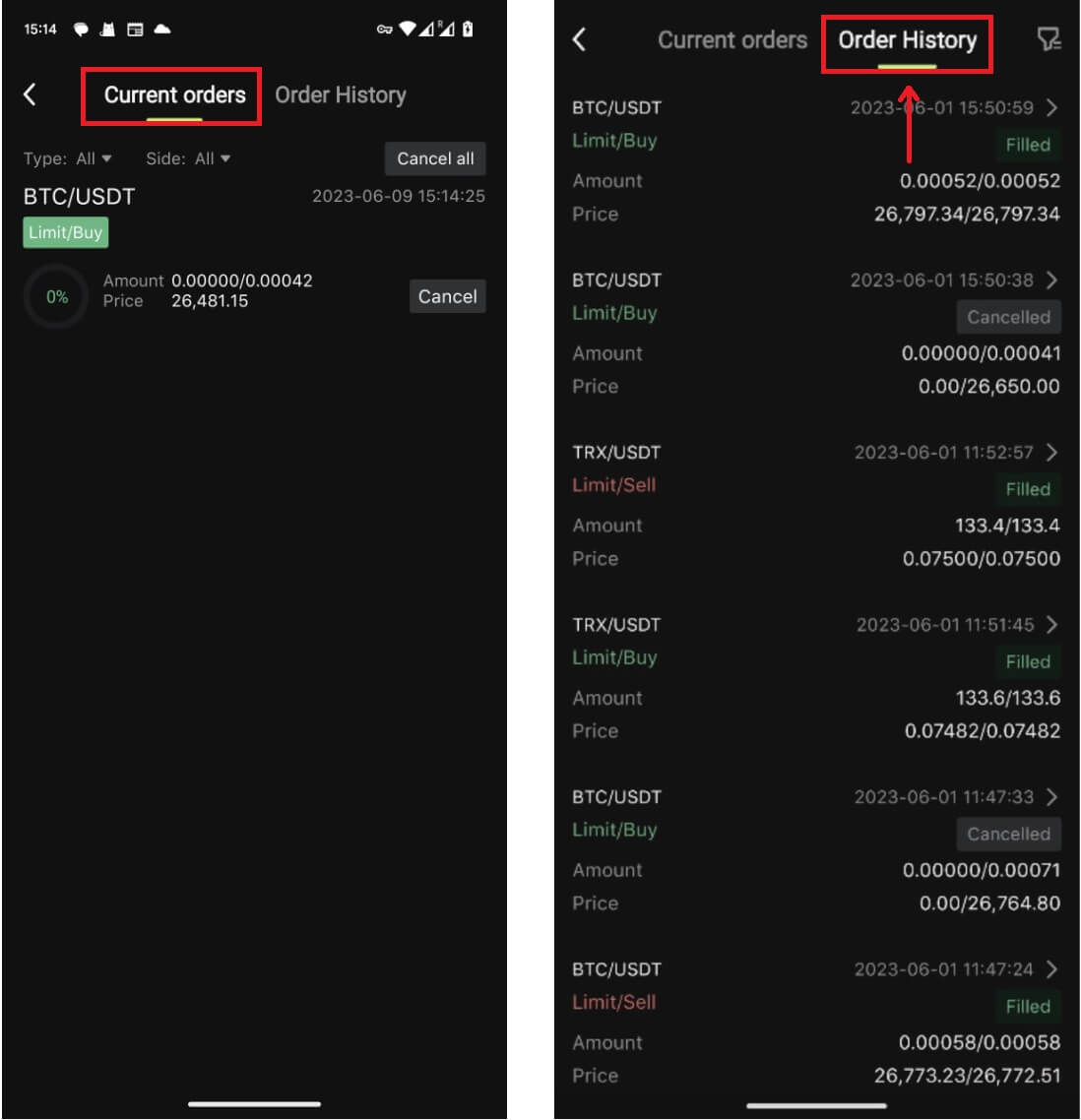Como fazer login e começar a negociar criptografia no Bitunix

Como fazer login na conta no Bitunix
Faça login em sua conta Bitunix
1. Acesse o site do Bitunix e clique em [ Login ]. 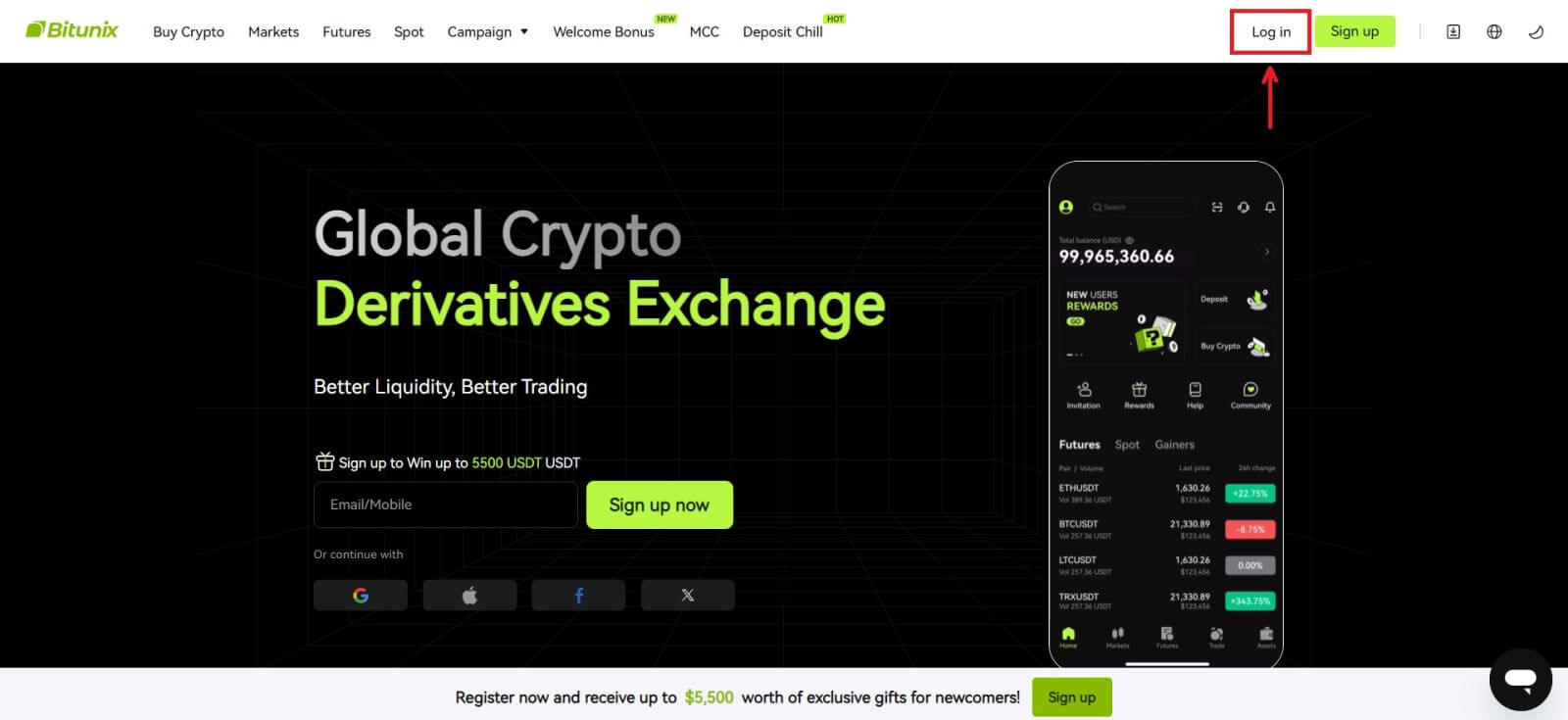 Você pode fazer login usando seu e-mail, celular, conta Google ou conta Apple (o login do Facebook e X não estão disponíveis no momento).
Você pode fazer login usando seu e-mail, celular, conta Google ou conta Apple (o login do Facebook e X não estão disponíveis no momento). 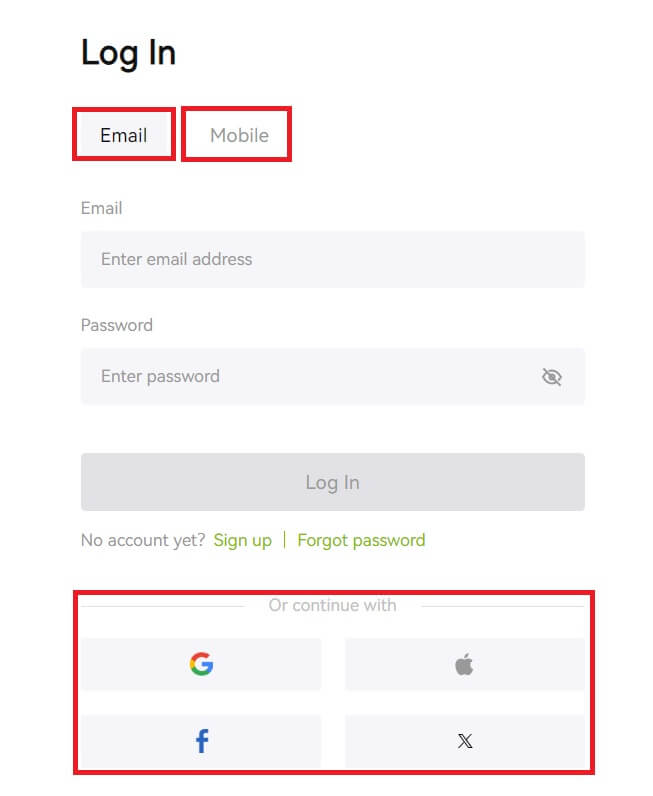 2. Digite seu e-mail/celular e senha. Em seguida, clique em [Login].
2. Digite seu e-mail/celular e senha. Em seguida, clique em [Login]. 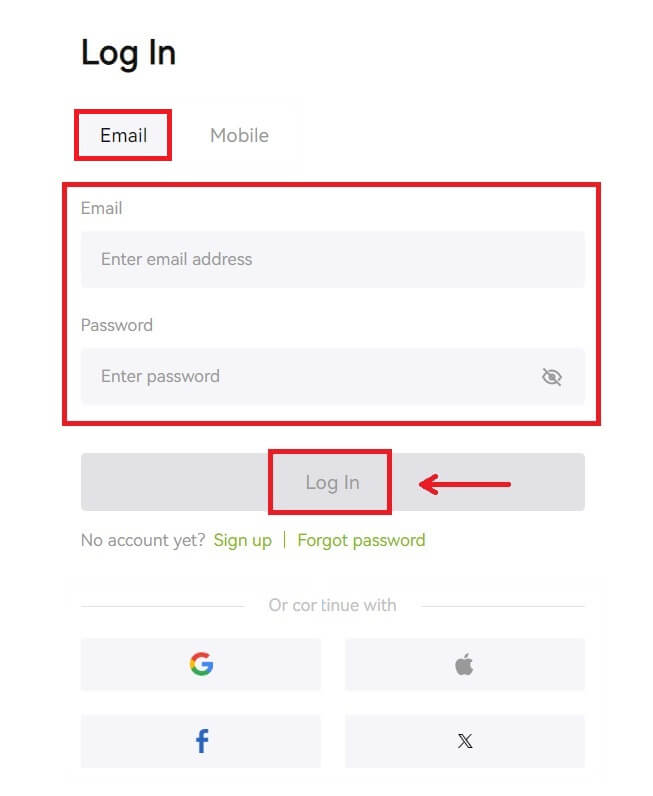
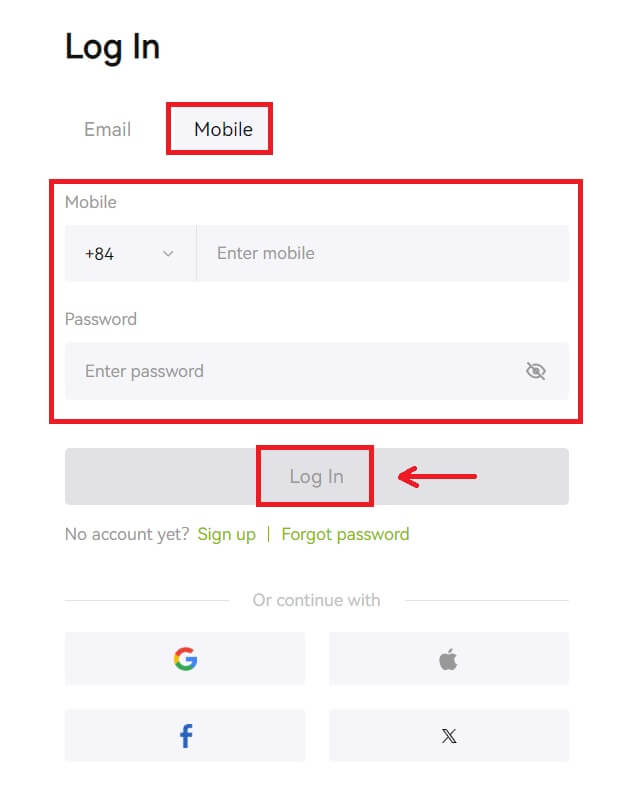 3. Se você configurou a verificação por SMS ou a verificação 2FA, você será direcionado para a página de verificação para inserir o código de verificação por SMS ou o código de verificação 2FA. Clique em [Obter código] e coloque o código, depois clique em [Enviar].
3. Se você configurou a verificação por SMS ou a verificação 2FA, você será direcionado para a página de verificação para inserir o código de verificação por SMS ou o código de verificação 2FA. Clique em [Obter código] e coloque o código, depois clique em [Enviar]. 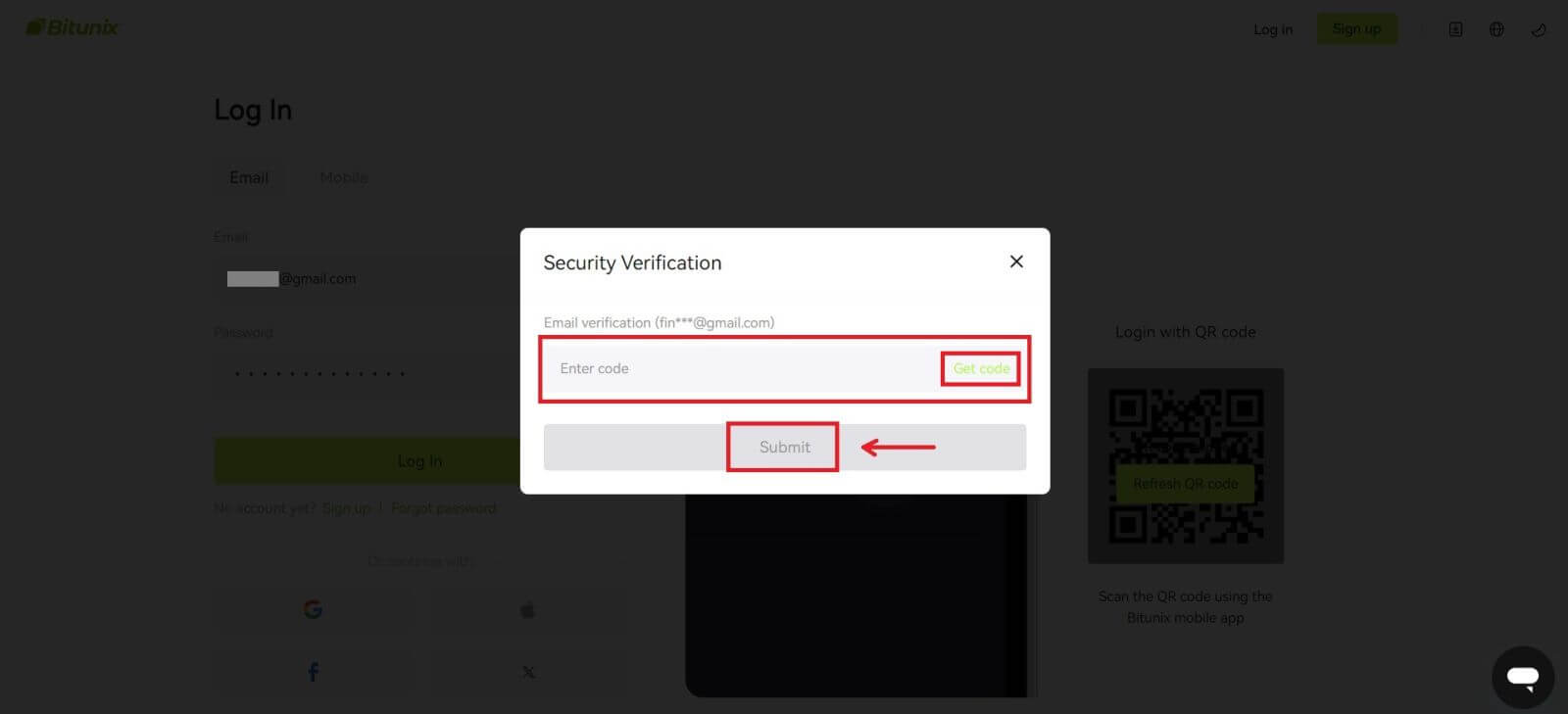 4. Depois de inserir o código de verificação correto, você poderá usar sua conta Bitunix para negociar com sucesso.
4. Depois de inserir o código de verificação correto, você poderá usar sua conta Bitunix para negociar com sucesso. 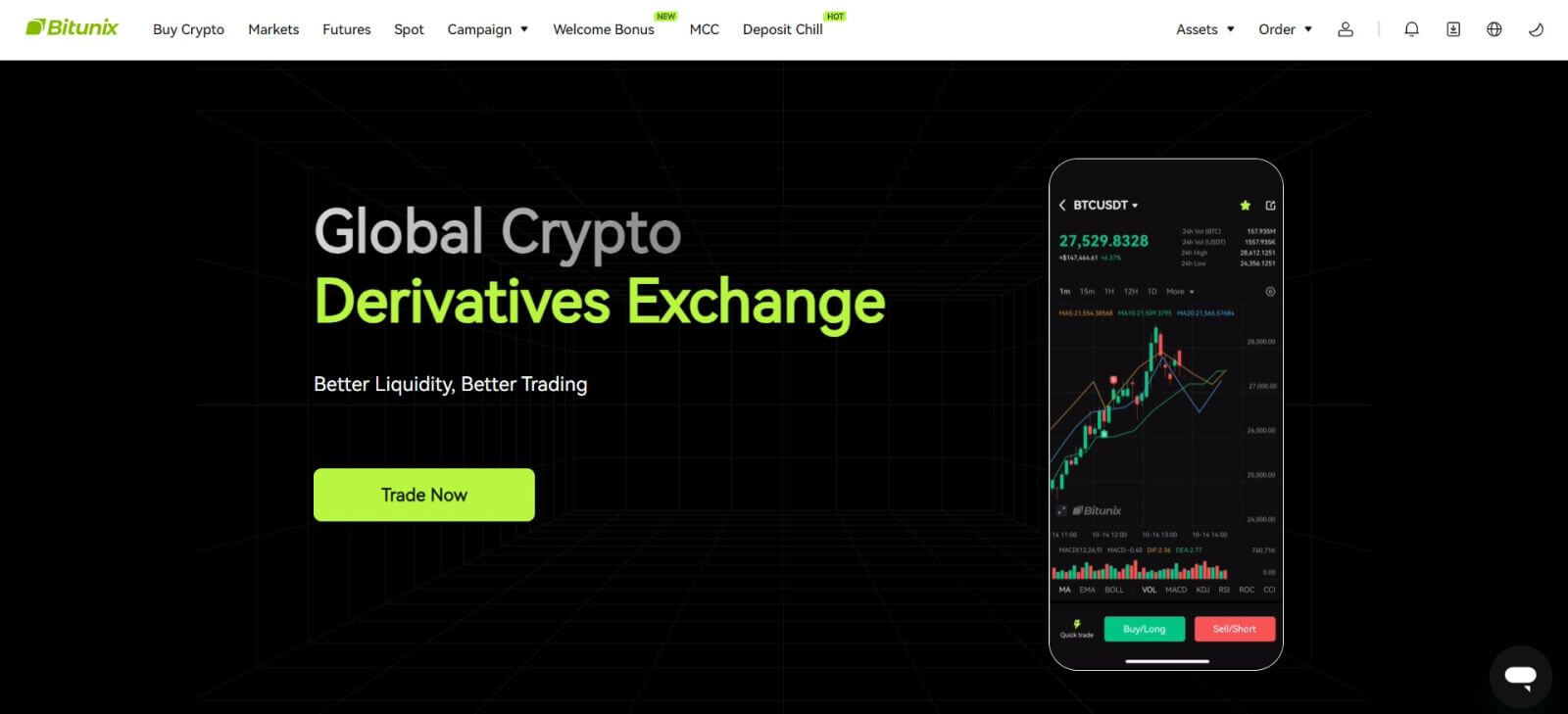
Faça login no Bitunix com sua conta do Google
1. Acesse o site do Bitunix e clique em [ Log In ]. 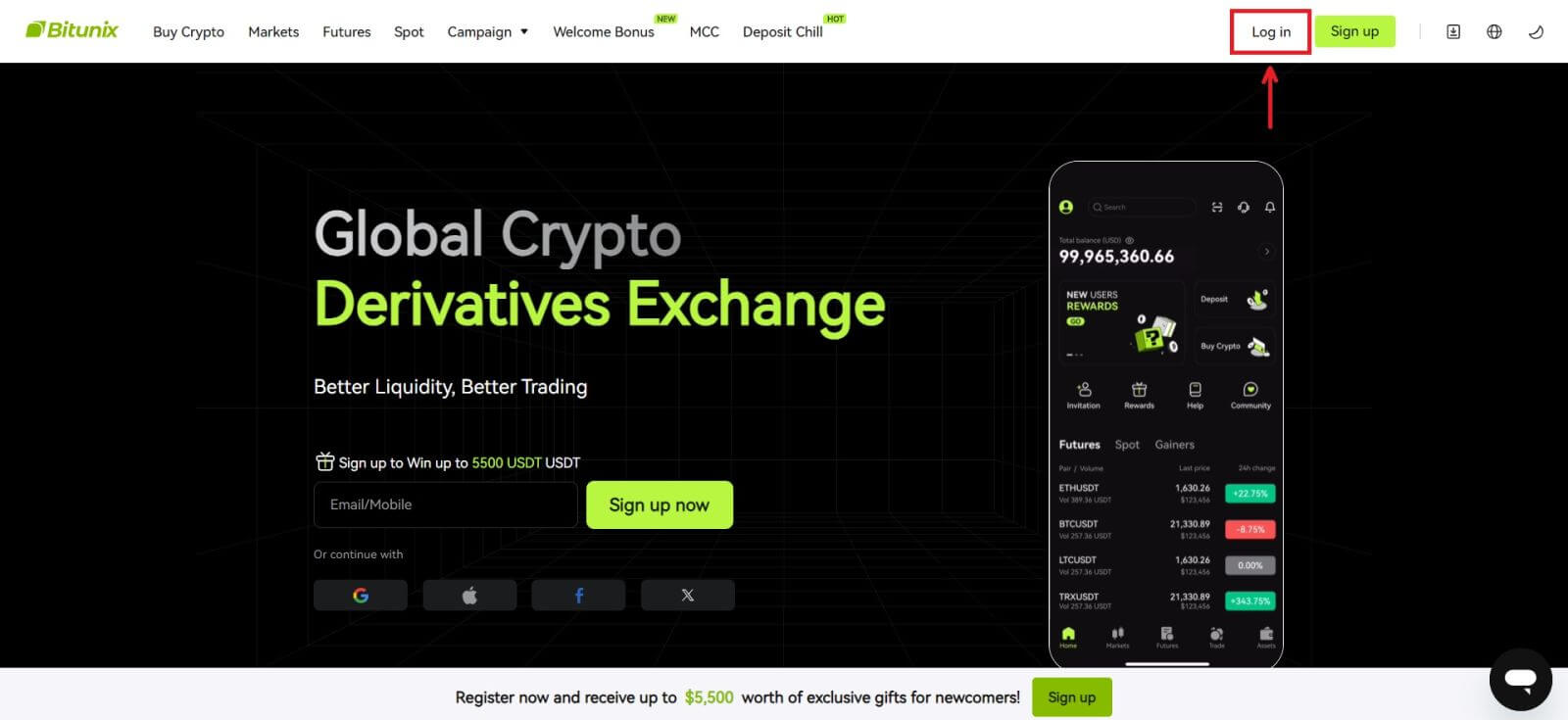 2. Selecione [Google].
2. Selecione [Google]. 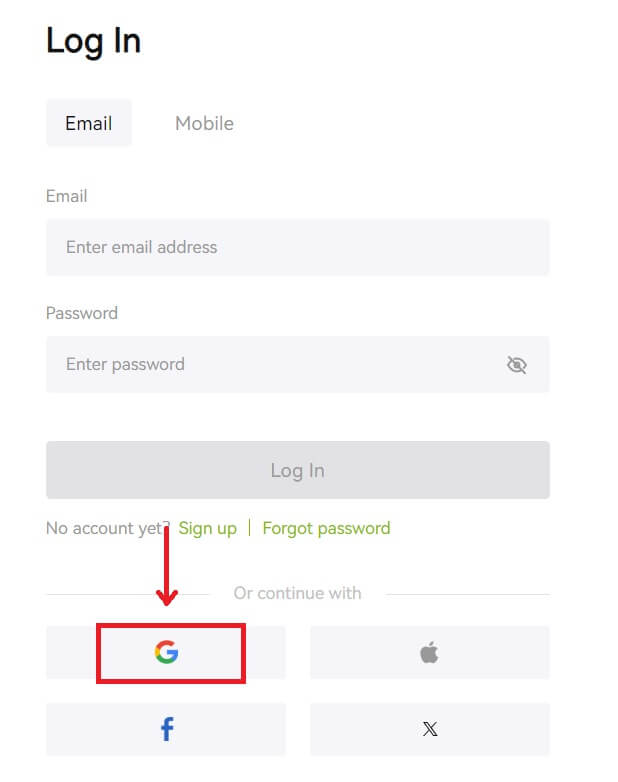 3. Uma janela pop-up aparecerá e você será solicitado a fazer login no Bitunix usando sua conta do Google.
3. Uma janela pop-up aparecerá e você será solicitado a fazer login no Bitunix usando sua conta do Google. 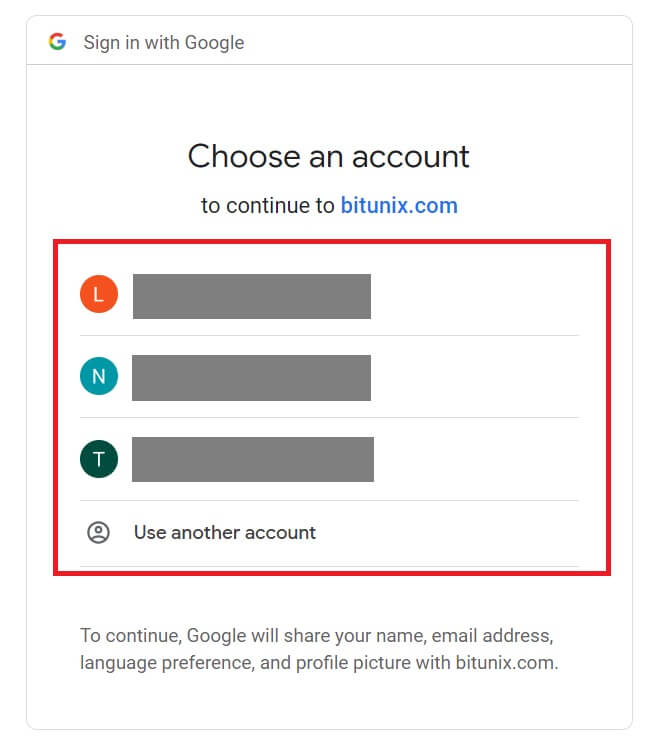 4. Digite seu e-mail e senha. Em seguida, clique em [Avançar].
4. Digite seu e-mail e senha. Em seguida, clique em [Avançar]. 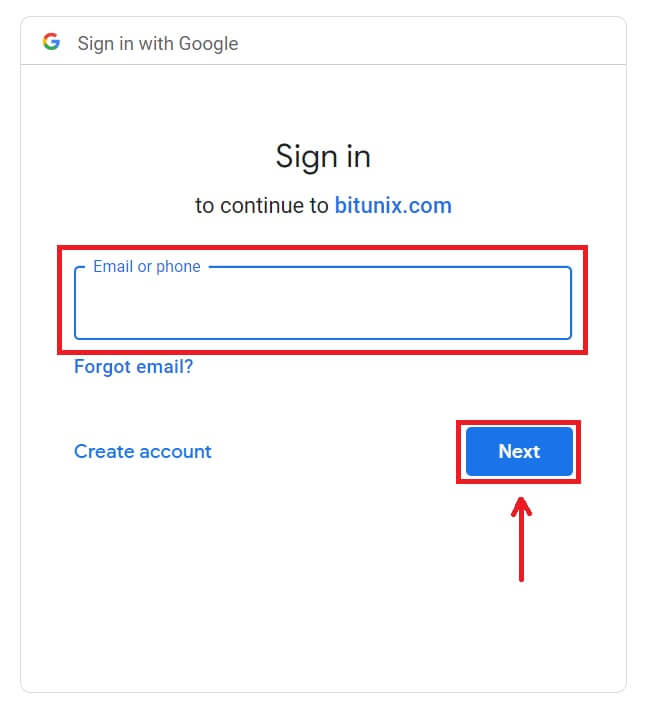
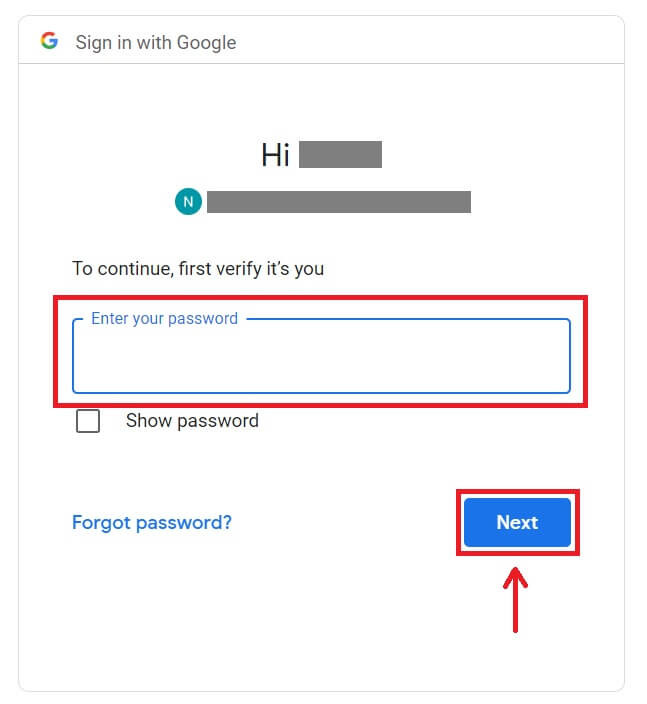 5. Clique em [Criar uma nova conta Bitunix].
5. Clique em [Criar uma nova conta Bitunix]. 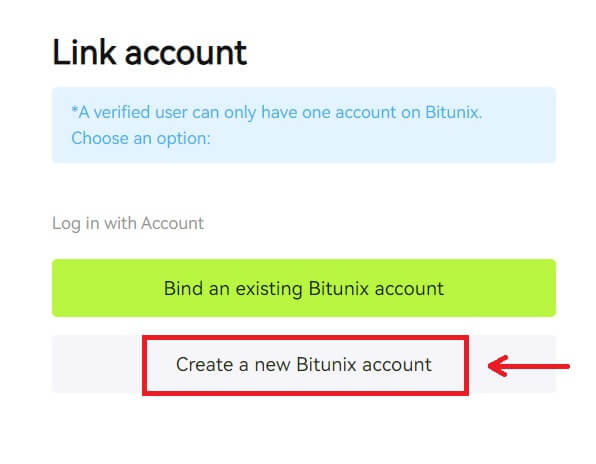 6. Preencha suas informações, leia e concorde com os Termos de Serviço e a Política de Privacidade e clique em [Inscrever-se].
6. Preencha suas informações, leia e concorde com os Termos de Serviço e a Política de Privacidade e clique em [Inscrever-se]. 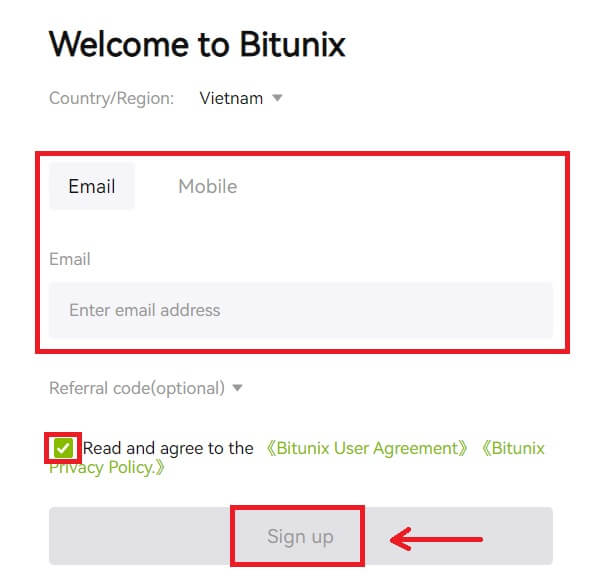 7. Após fazer login, você será redirecionado para o site do Bitunix.
7. Após fazer login, você será redirecionado para o site do Bitunix. 
Faça login no Bitunix com sua conta Apple
Com o Bitunix, você também tem a opção de fazer login em sua conta através da Apple. Para fazer isso, basta:
1. Visitar o Bitunix e clicar em [ Log In ]. 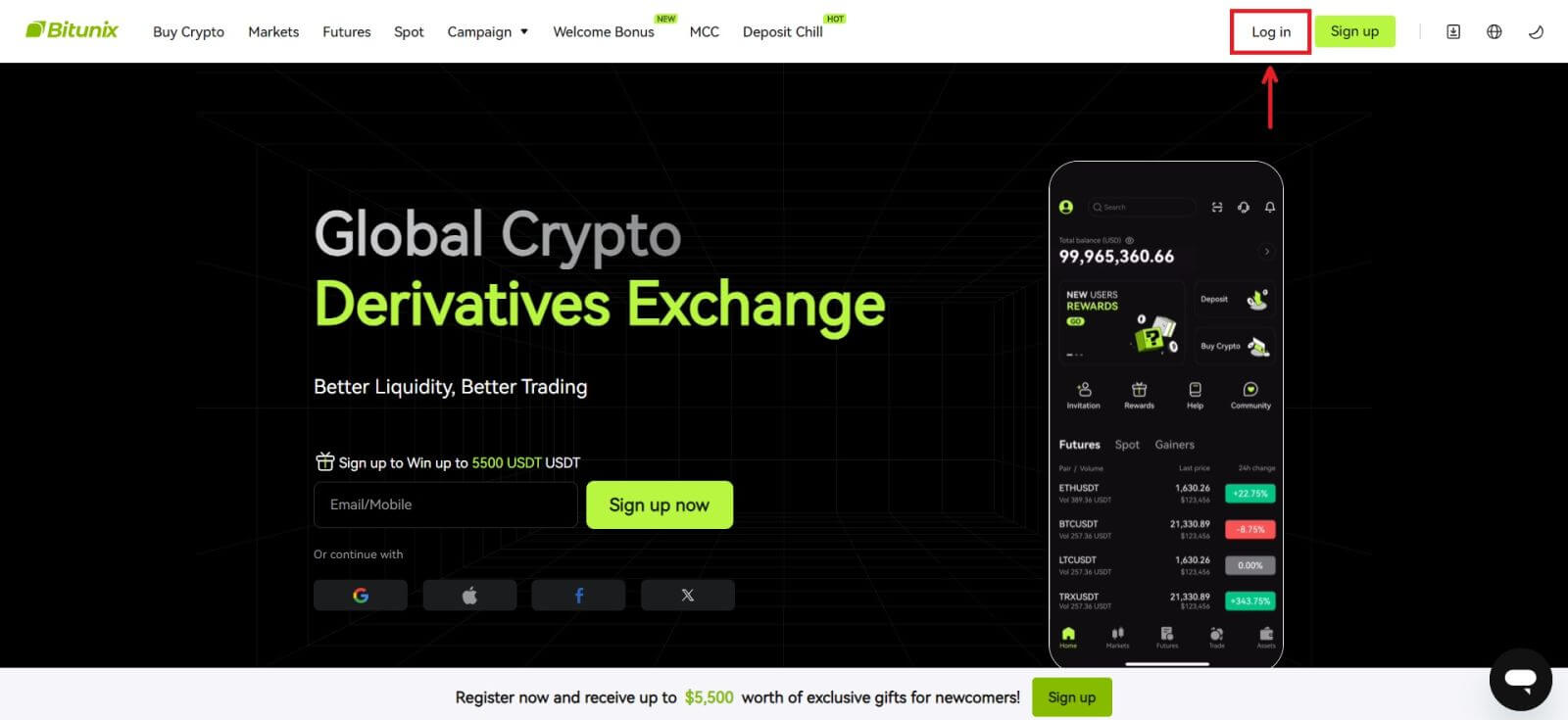 2. Clique no botão [Apple].
2. Clique no botão [Apple]. 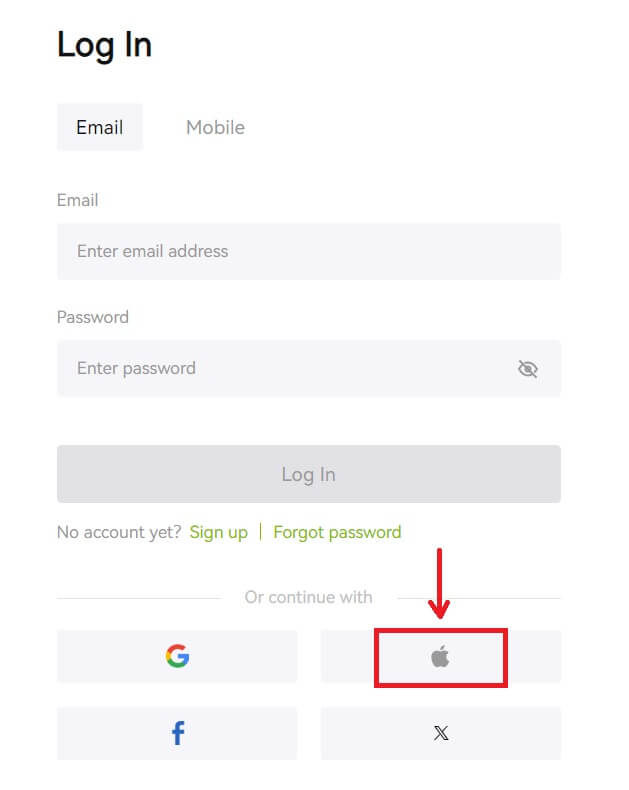 3. Digite seu ID Apple e senha para entrar no Bitunix.
3. Digite seu ID Apple e senha para entrar no Bitunix. 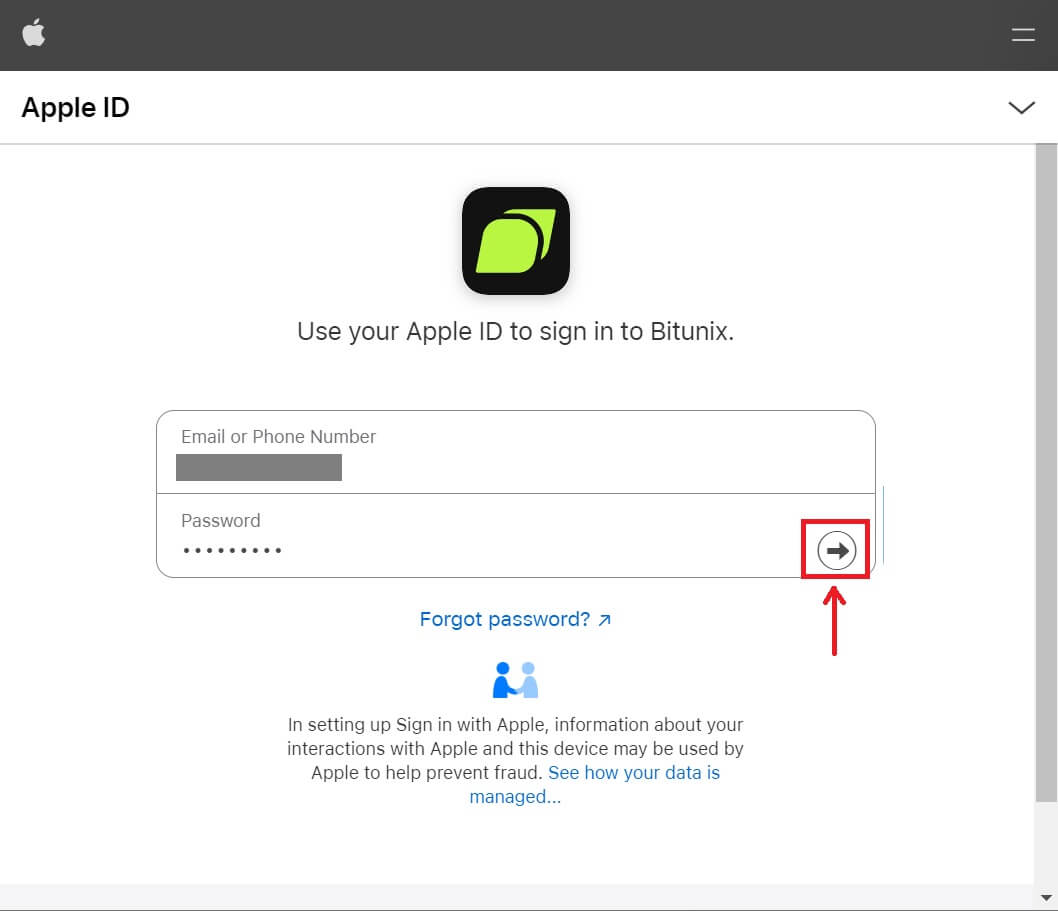
 4. Clique em [Criar uma nova conta Bitunix].
4. Clique em [Criar uma nova conta Bitunix]. 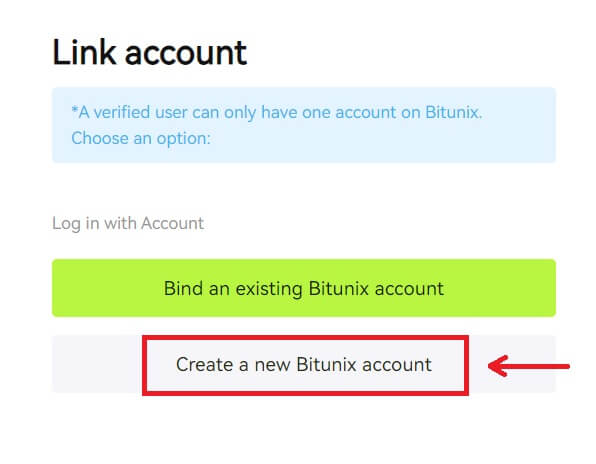 5. Preencha suas informações, leia e concorde com os Termos de Serviço e a Política de Privacidade e clique em [Inscrever-se].
5. Preencha suas informações, leia e concorde com os Termos de Serviço e a Política de Privacidade e clique em [Inscrever-se]. 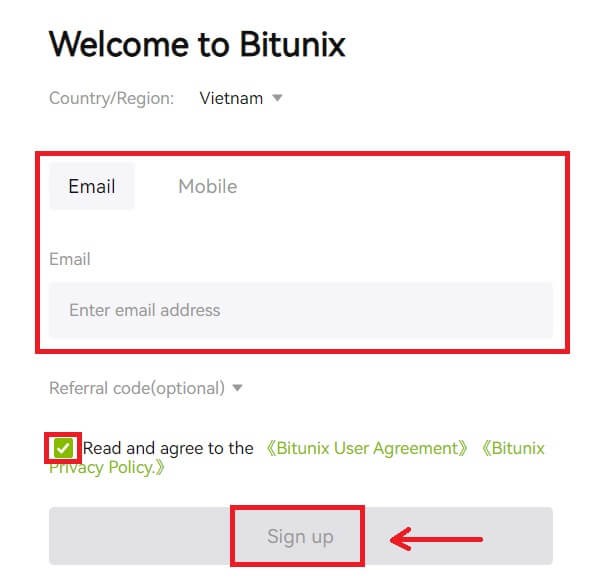 6. Após fazer login, você será redirecionado para o site do Bitunix.
6. Após fazer login, você será redirecionado para o site do Bitunix.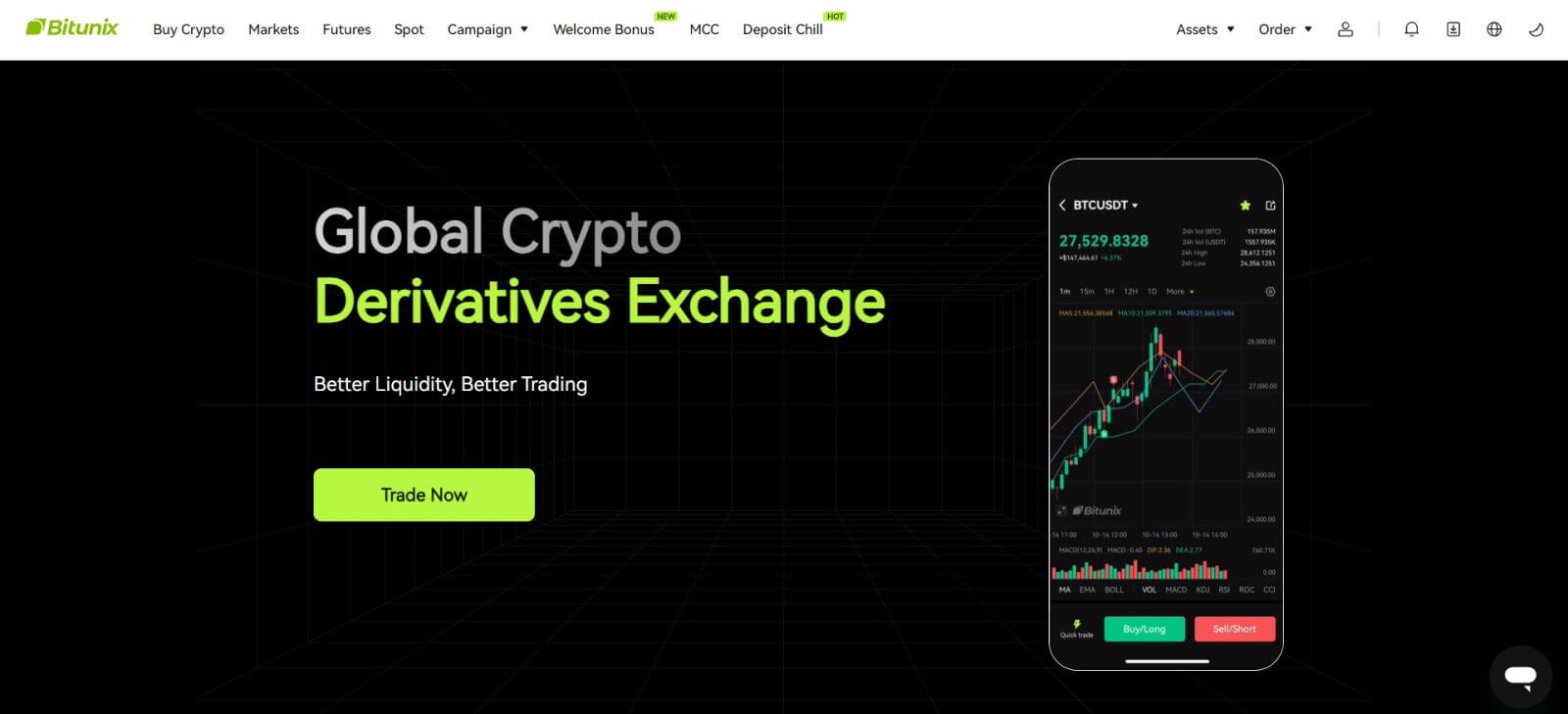
Faça login no aplicativo Bitunix
1. Abra o aplicativo Bitunix e clique em [ Login/Cadastre-se ]. 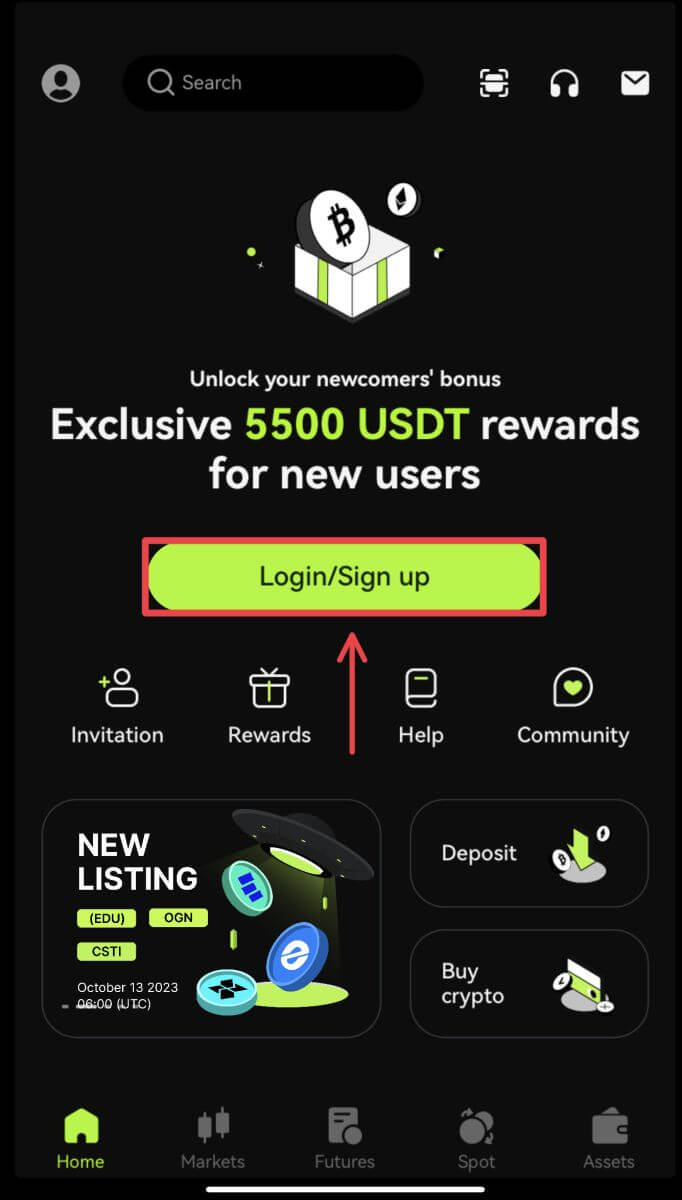
Faça login usando Email/Celular
2. Preencha suas informações e clique em [Login] 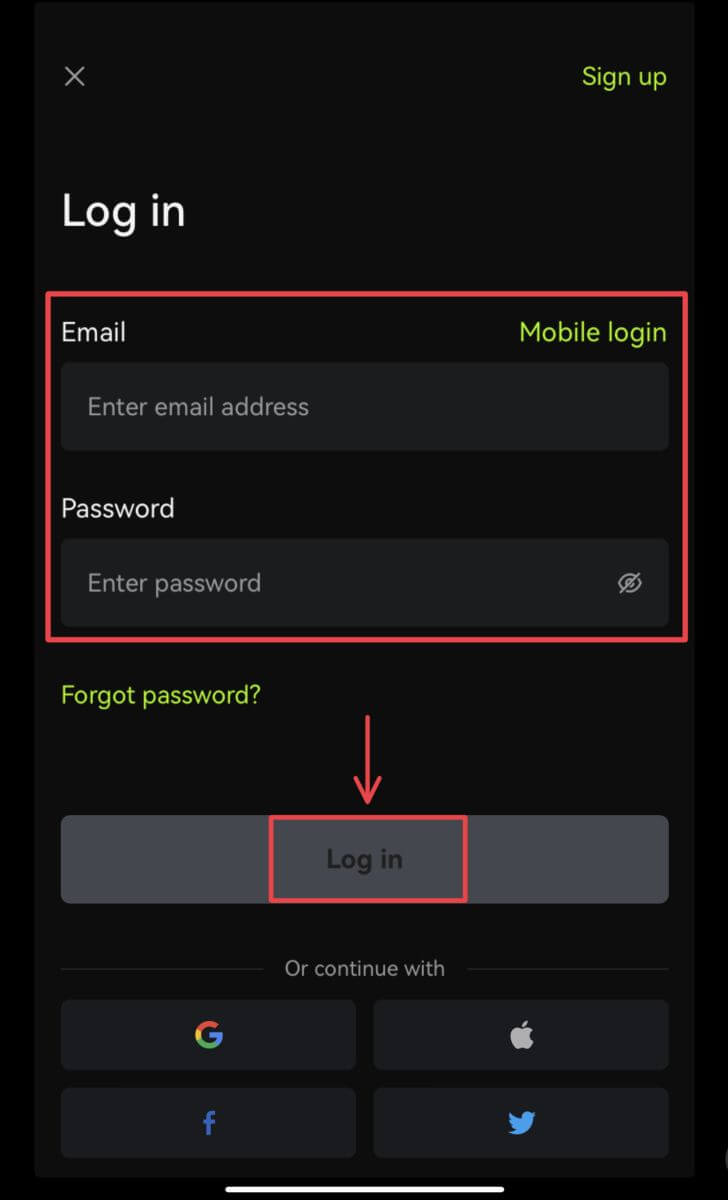
3. Digite o código de segurança e clique em [Acessar Bitunix]. 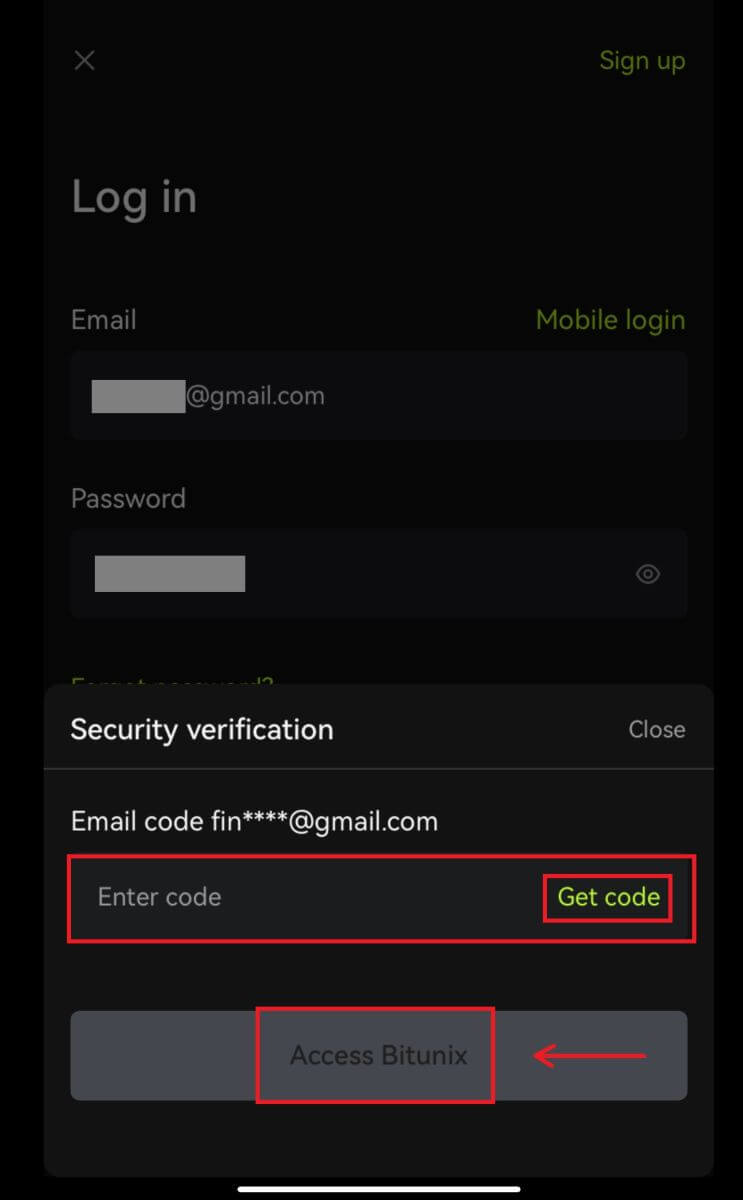
4. E você estará logado e poderá começar a negociar! 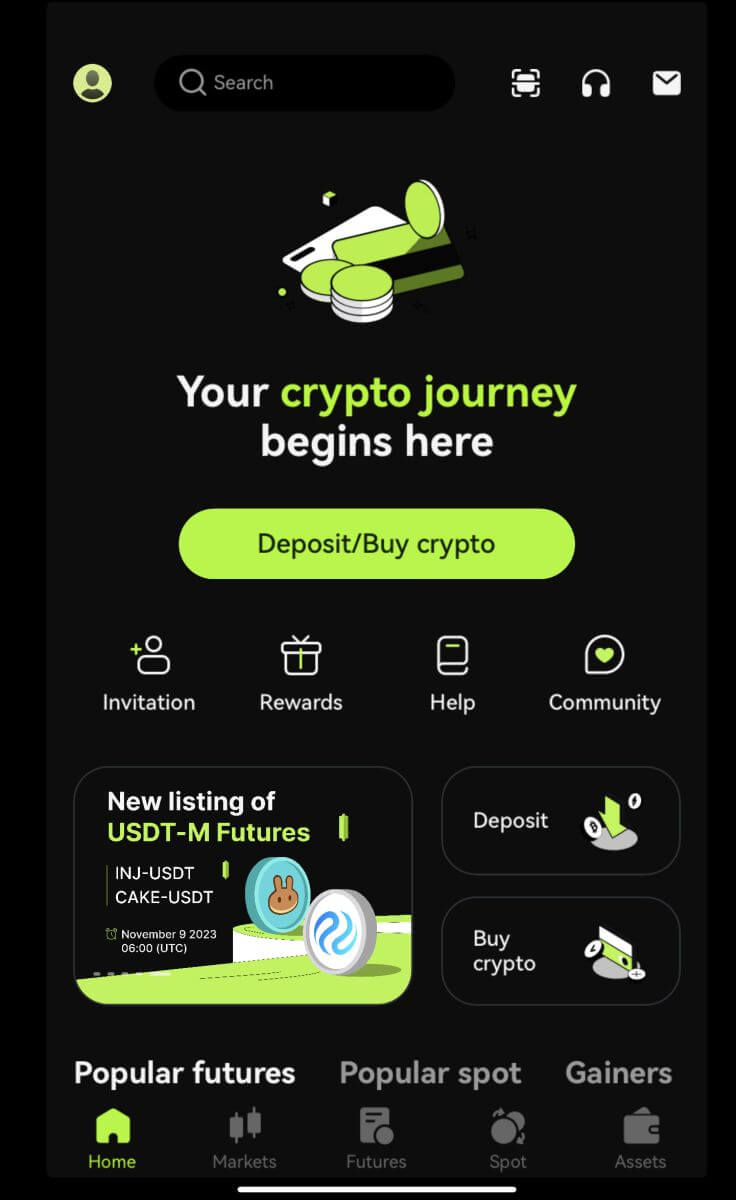
Faça login usando Google/Apple
2. Clique no botão [Google] ou [Apple]. 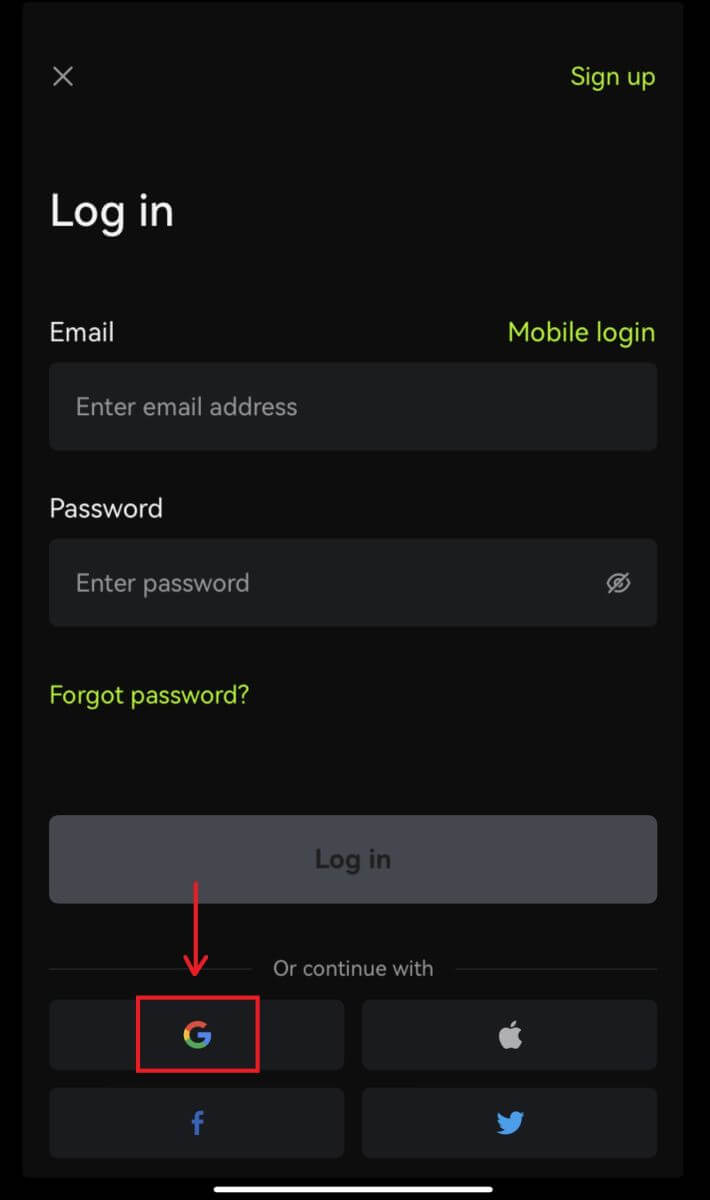
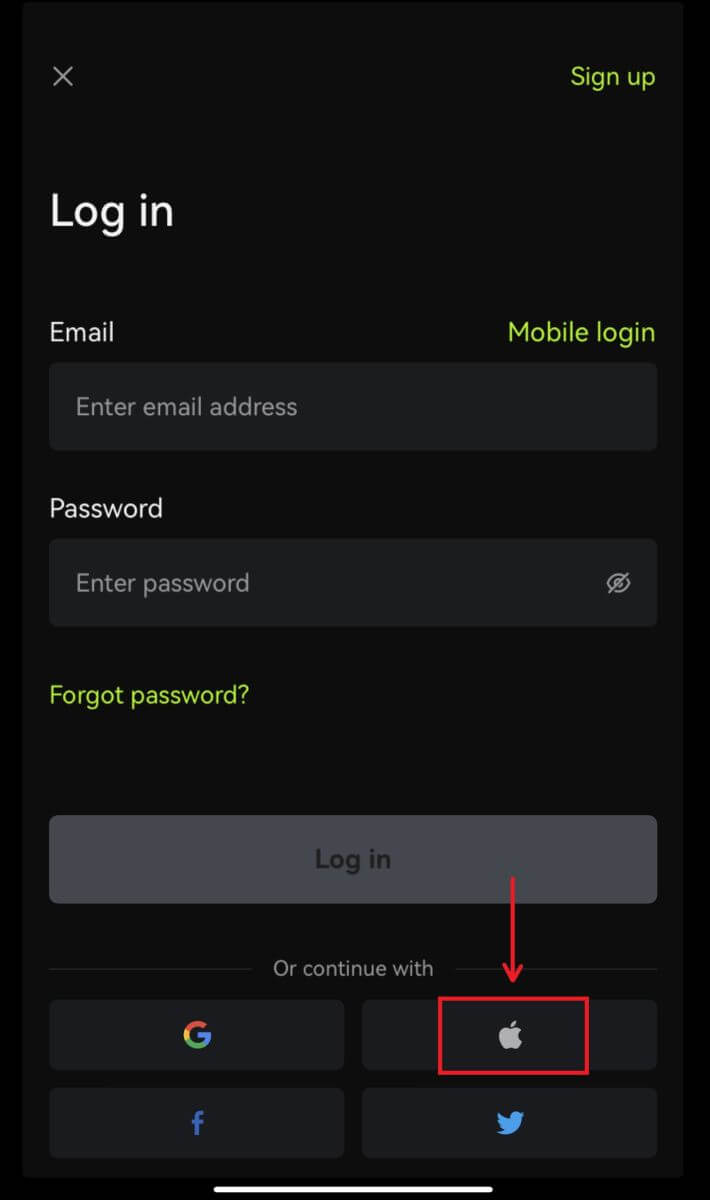 3. Confirme a conta que você está usando.
3. Confirme a conta que você está usando. 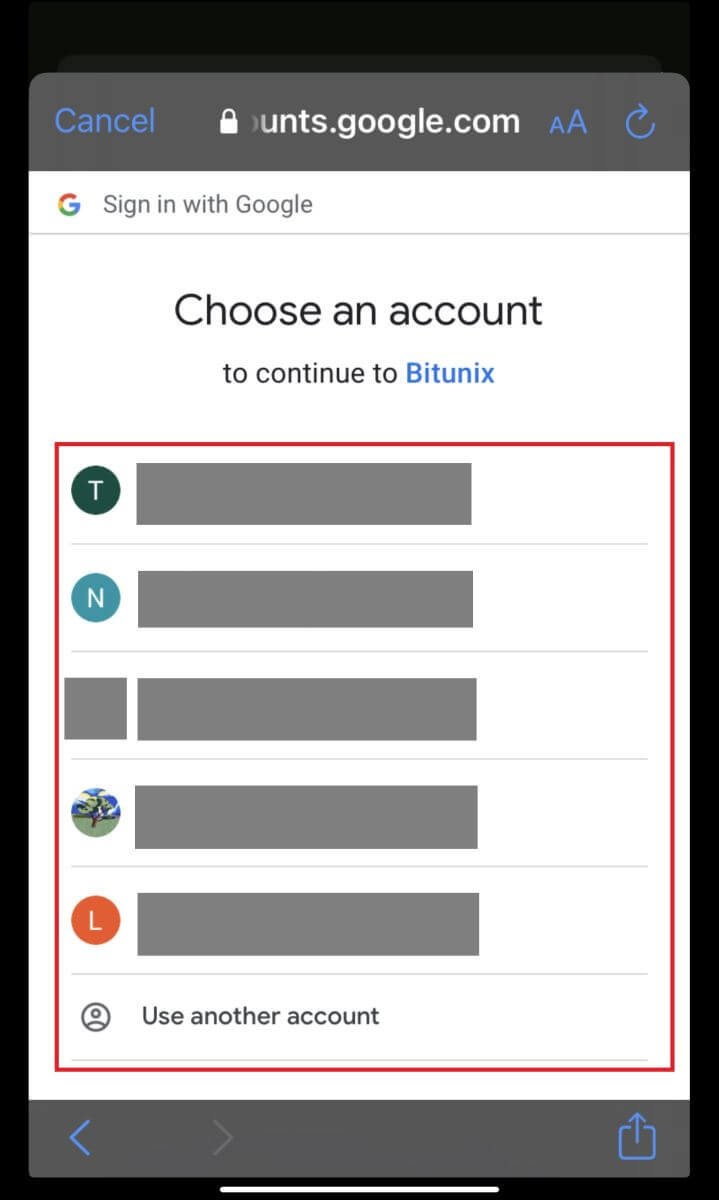
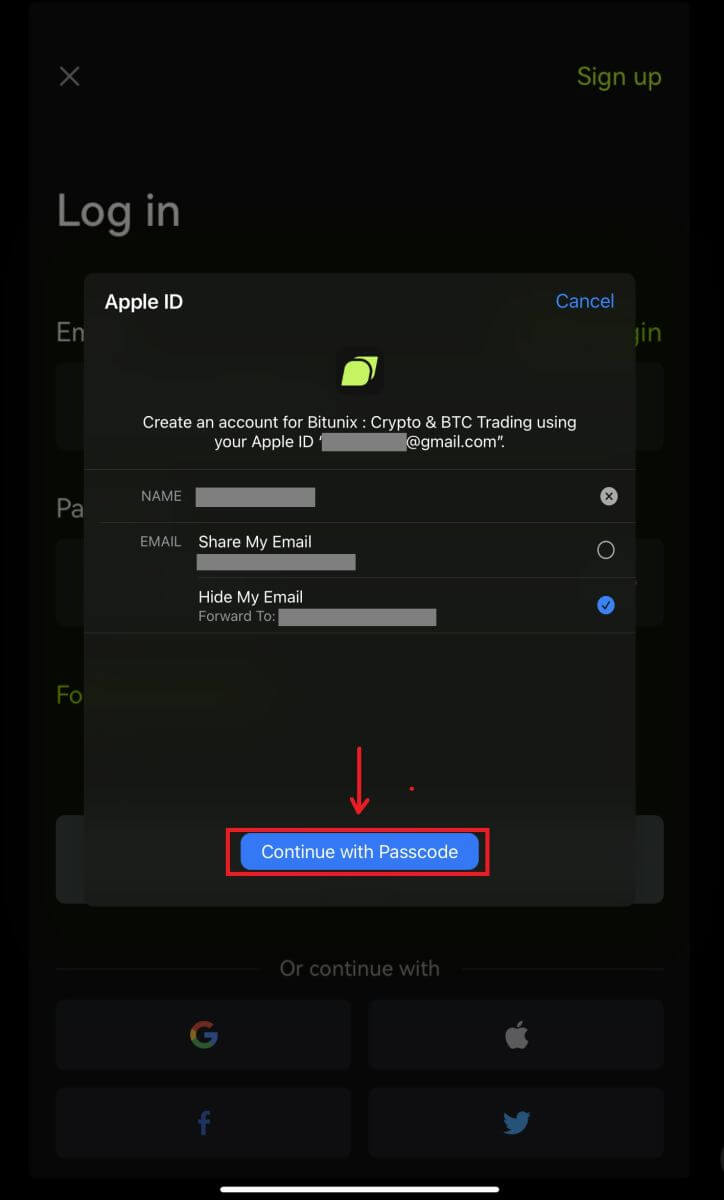
4. Clique em [Criar uma nova conta Bitunix], preencha suas informações e clique em [Inscrever-se]. 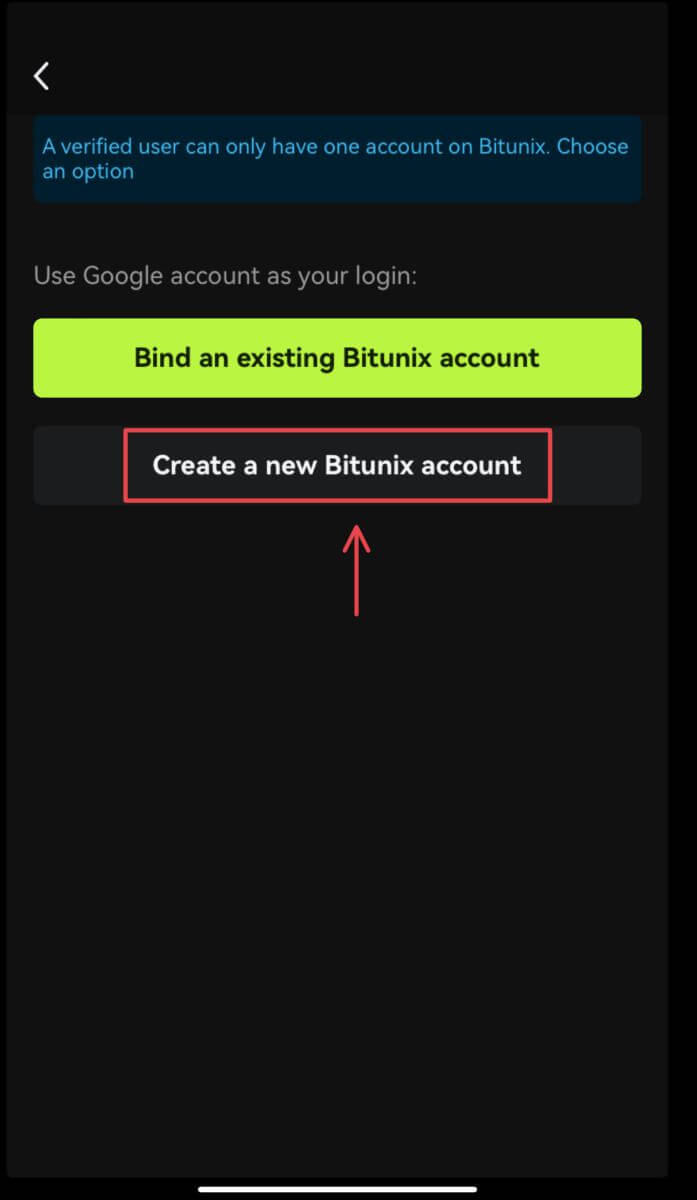
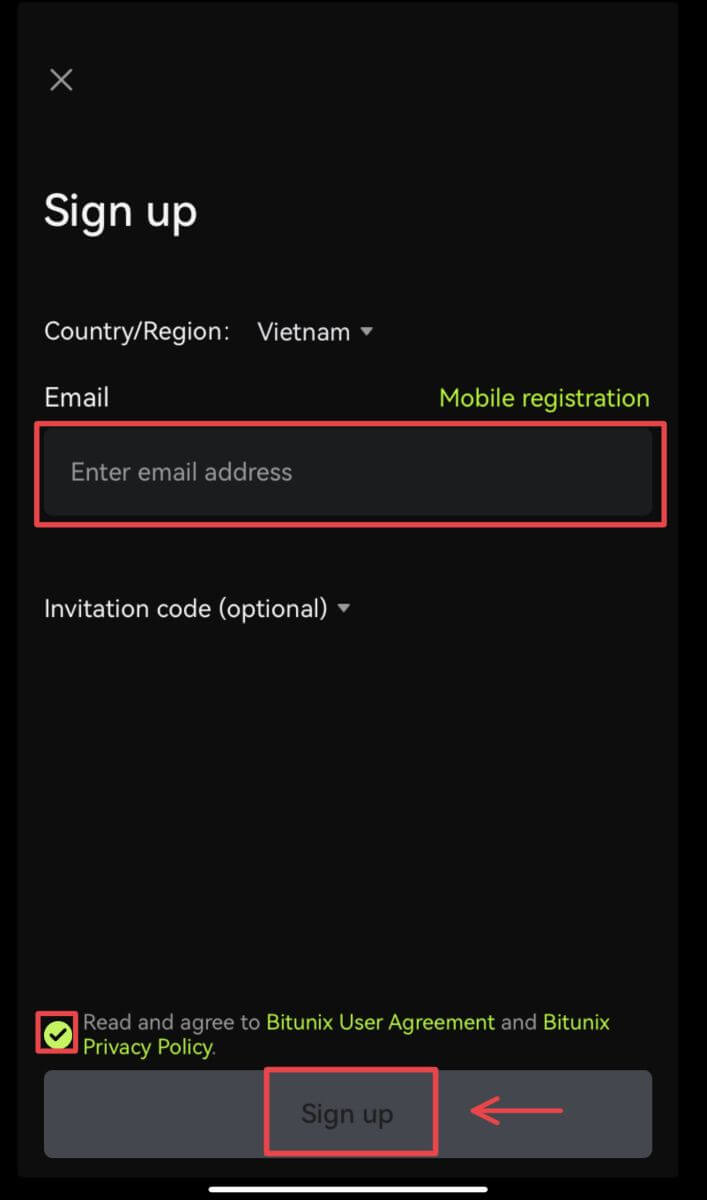
5. E você estará logado e poderá começar a negociar! 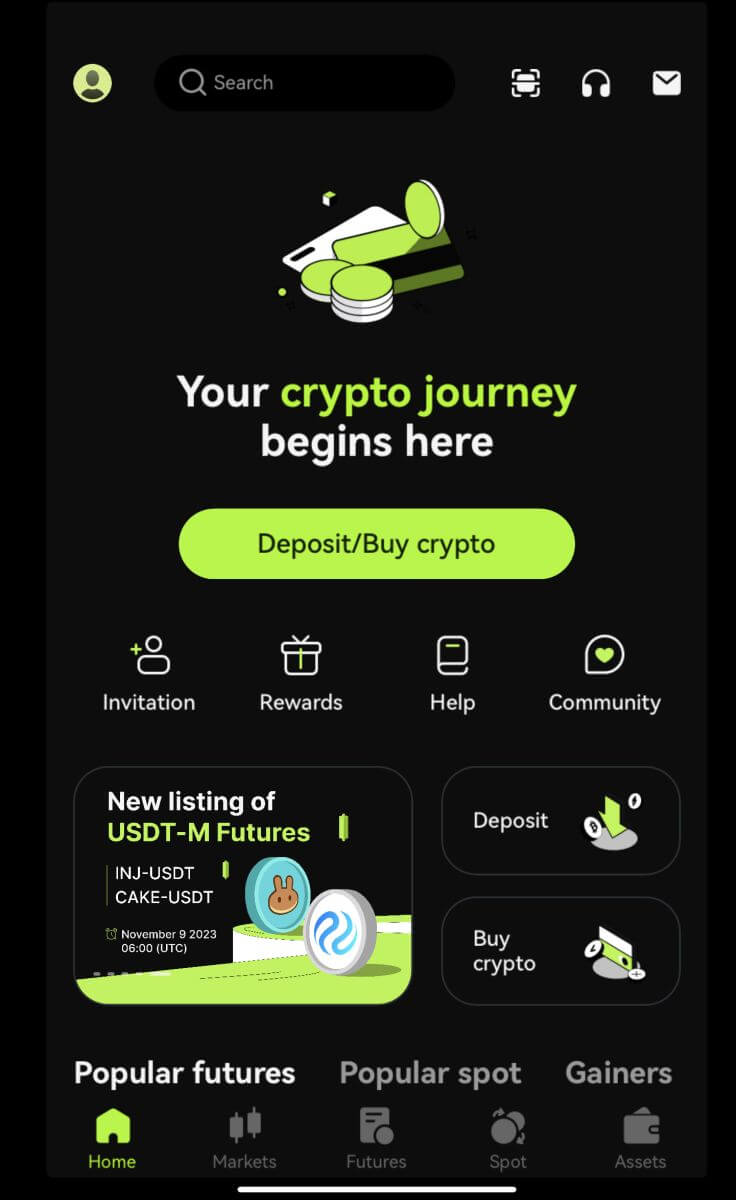
Esqueci minha senha da conta Bitunix
Você pode redefinir a senha da sua conta no site ou aplicativo Bitunix. Observe que, por motivos de segurança, os saques da sua conta serão suspensos por 24 horas após a redefinição da senha.
1. Acesse o site do Bitunix e clique em [Login]. 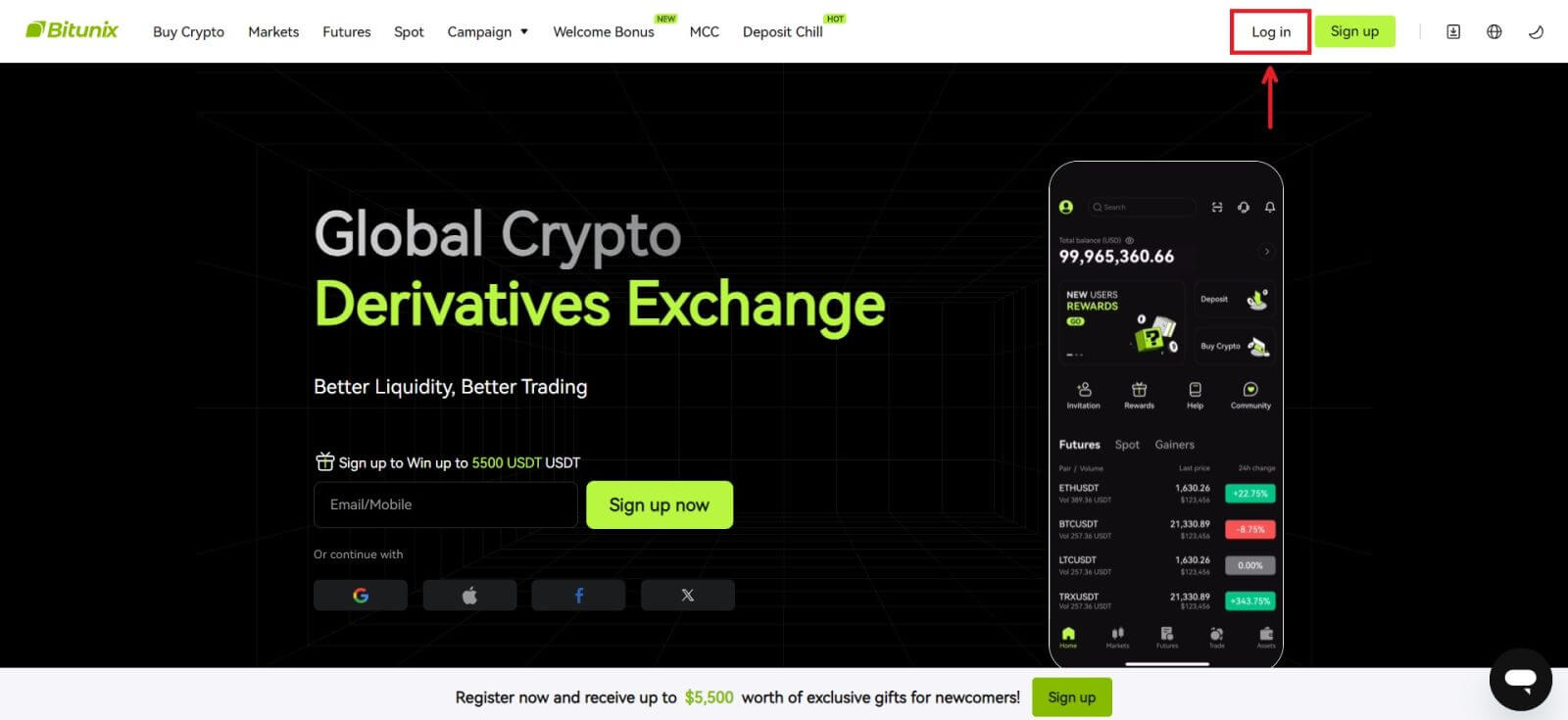 2. Na página de login, clique em [Esqueci a senha].
2. Na página de login, clique em [Esqueci a senha]. 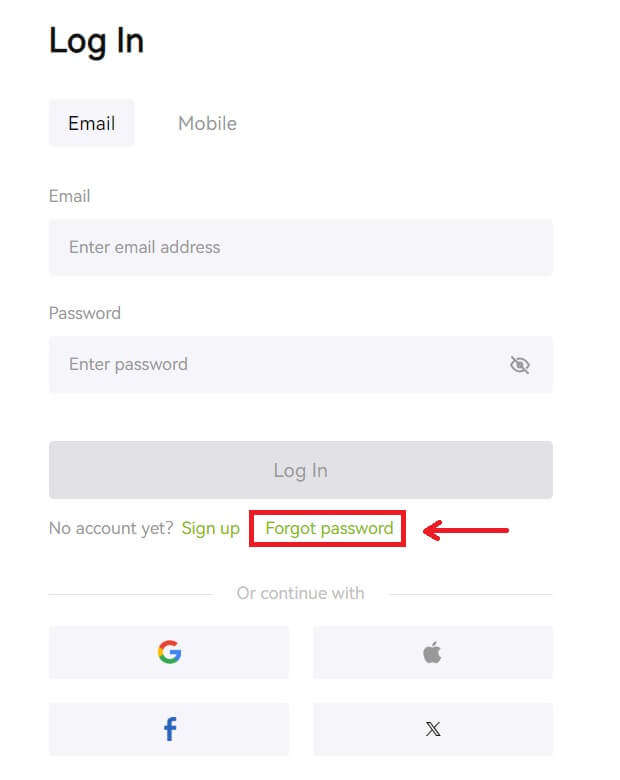 3. Insira o e-mail ou número de telefone da sua conta e clique em [Avançar]. Observe que, por motivos de segurança, os saques da sua conta serão suspensos por 24 horas após a redefinição da senha.
3. Insira o e-mail ou número de telefone da sua conta e clique em [Avançar]. Observe que, por motivos de segurança, os saques da sua conta serão suspensos por 24 horas após a redefinição da senha. 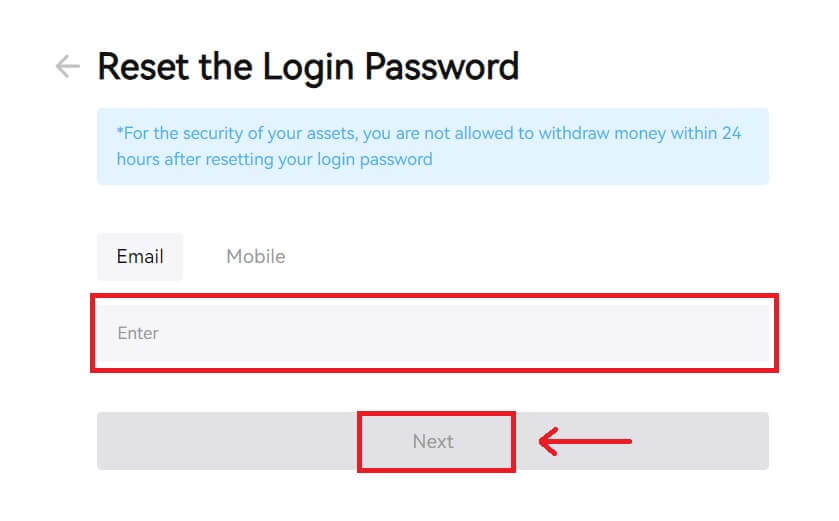 4. Insira o código de verificação que você recebeu em seu e-mail ou SMS e clique em [Enviar] para continuar.
4. Insira o código de verificação que você recebeu em seu e-mail ou SMS e clique em [Enviar] para continuar. 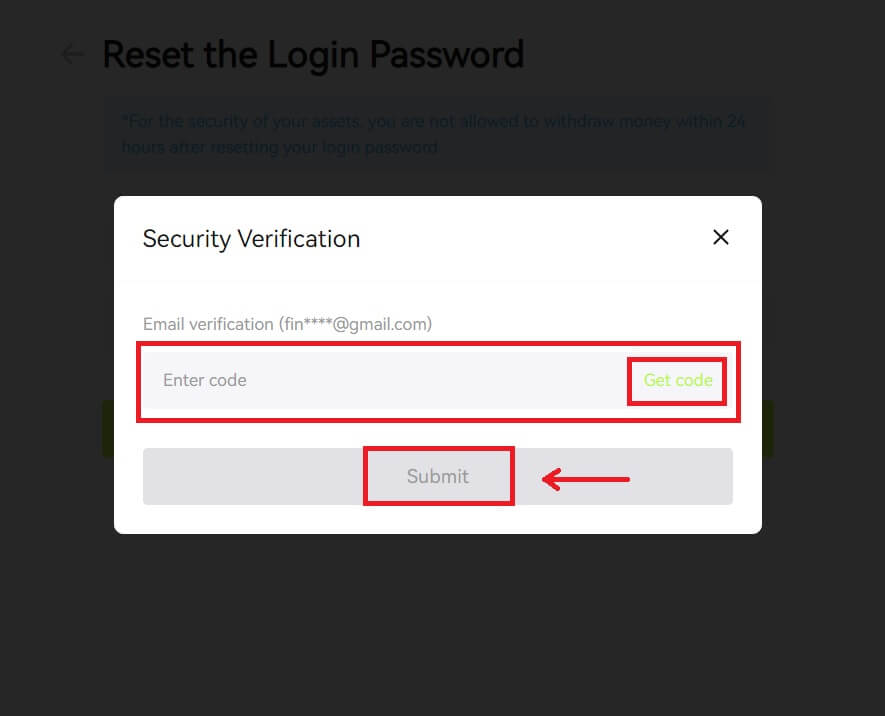 5. Digite sua nova senha e clique em [Avançar].
5. Digite sua nova senha e clique em [Avançar]. 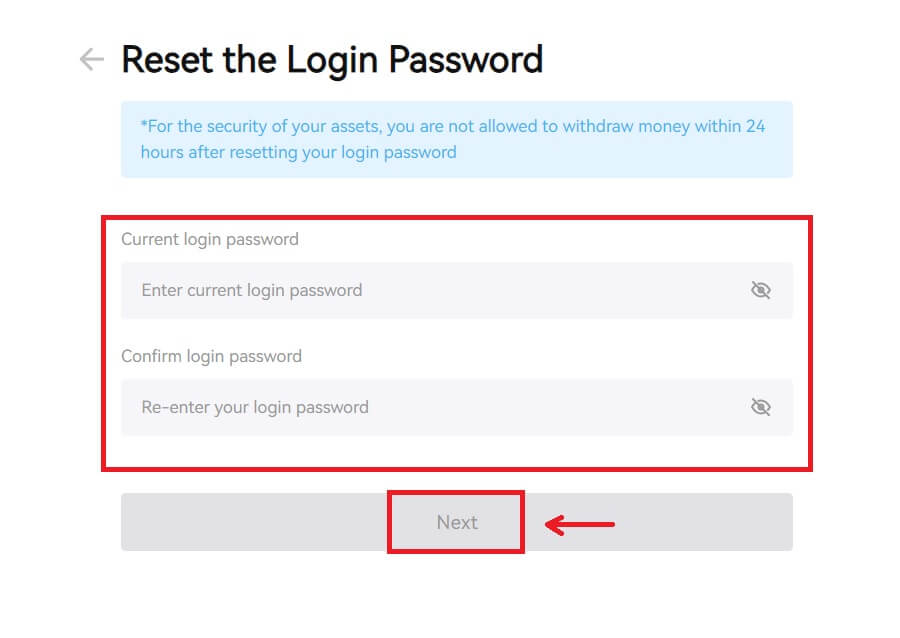 6. Depois que sua senha for redefinida com sucesso, o site o direcionará de volta à página de login. Faça login com sua nova senha e pronto.
6. Depois que sua senha for redefinida com sucesso, o site o direcionará de volta à página de login. Faça login com sua nova senha e pronto. 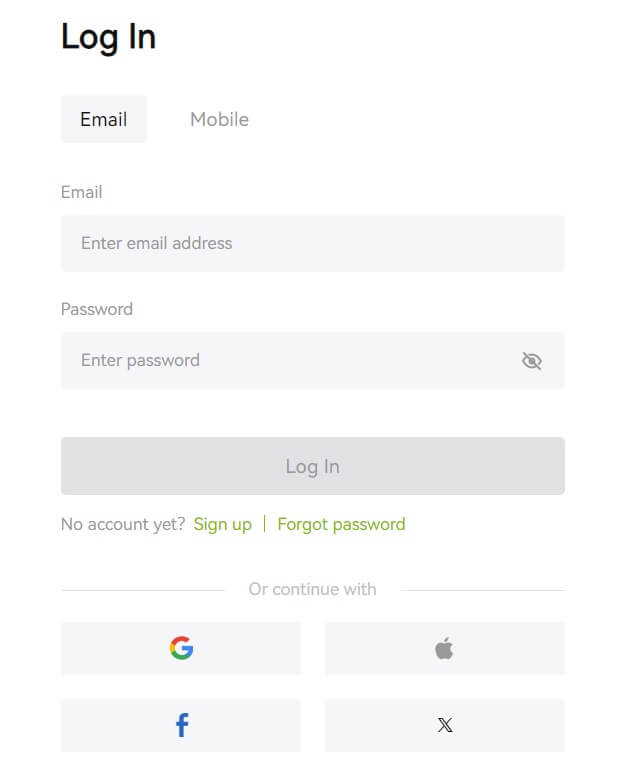
Perguntas frequentes (FAQ)
Diz que o número de telefone já foi usado. Por que?
Um número de telefone só pode ser vinculado a uma conta ou usado como nome de usuário. Se o referido número de telefone não estiver vinculado à sua conta Bitunix, recomendamos que você vincule outro número de telefone que também seja seu à sua conta. Se o referido número de telefone estiver vinculado à sua própria conta Bitunix, você precisará primeiro desvinculá-lo dessa conta.
Como alterar meu e-mail
Depois que os usuários configurarem o endereço de e-mail, se os usuários perderem o acesso ao endereço de e-mail antigo ou. desejam alterar um novo endereço de e-mail, o Bitunix permite que os usuários alterem seu endereço de e-mail.
1. Após fazer login em sua conta, selecione “Segurança” abaixo do ícone do usuário no canto superior direito. 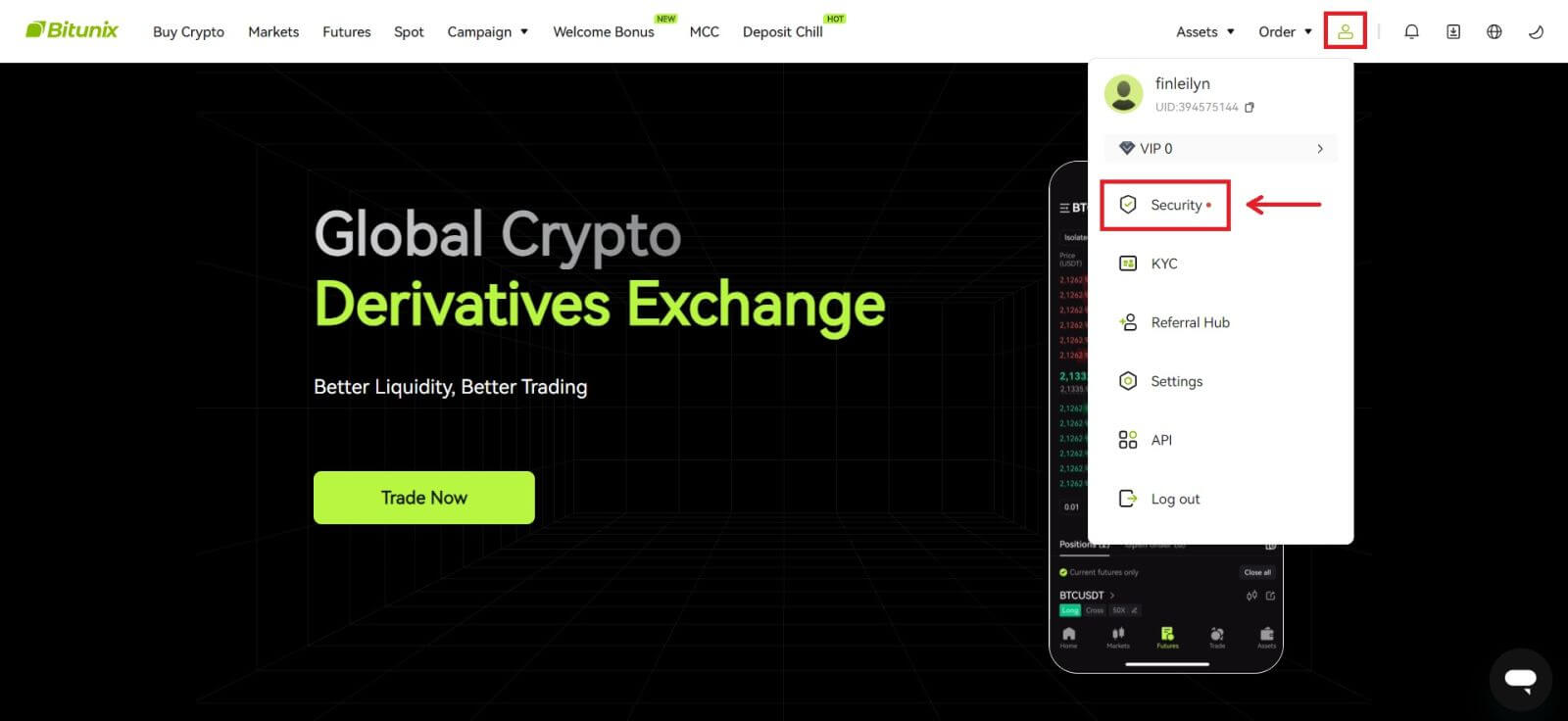 2. Clique em [Alterar] ao lado de "Código de verificação de e-mail".
2. Clique em [Alterar] ao lado de "Código de verificação de e-mail". 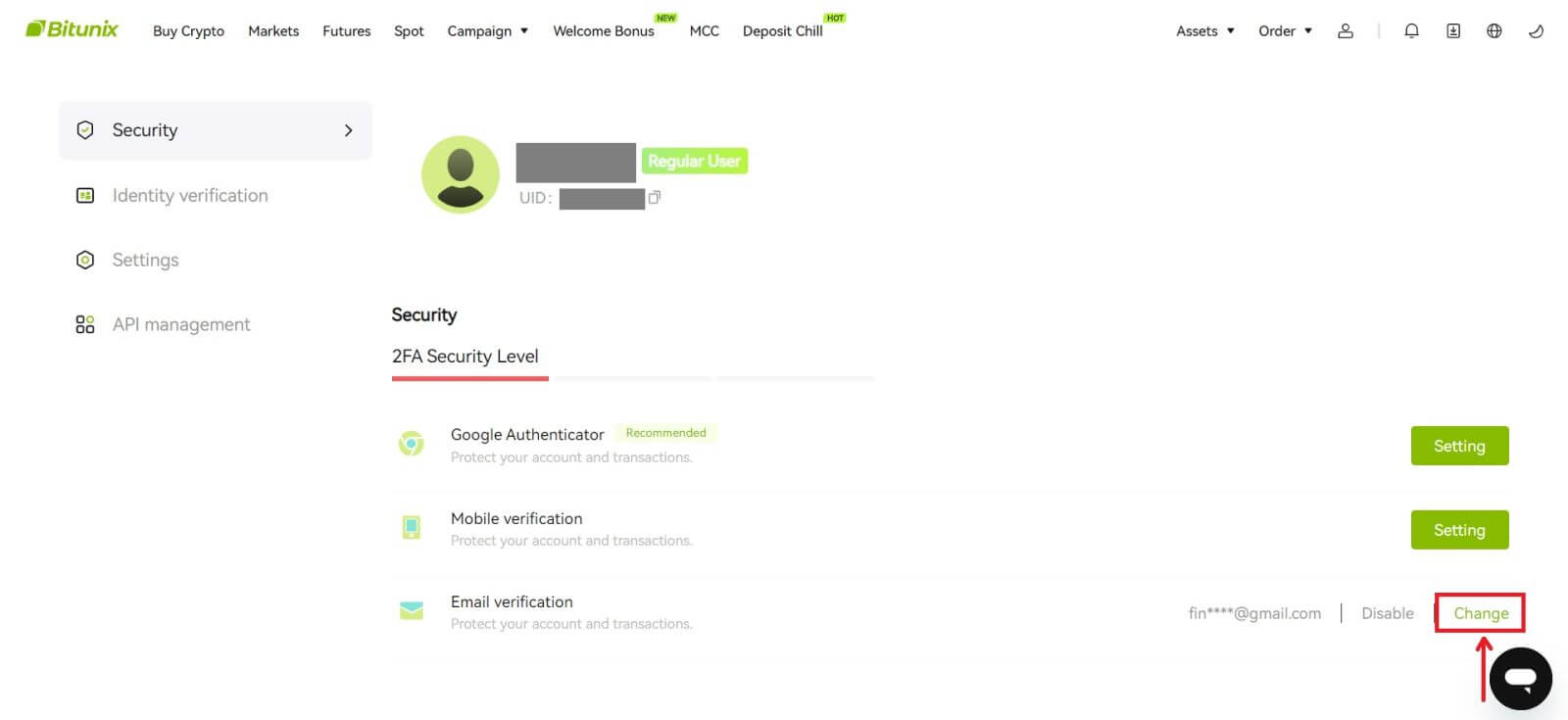 3. Digite o novo endereço de e-mail. Clique em [Obter código] em Verificação de segurança. Digite o outro código de 6 dígitos enviado para o endereço de e-mail antigo. Se os usuários configurarem o Google Authenticator, eles também deverão inserir o código do Google Authenticator de 6 dígitos.
3. Digite o novo endereço de e-mail. Clique em [Obter código] em Verificação de segurança. Digite o outro código de 6 dígitos enviado para o endereço de e-mail antigo. Se os usuários configurarem o Google Authenticator, eles também deverão inserir o código do Google Authenticator de 6 dígitos.
Clique em [Enviar] para concluir.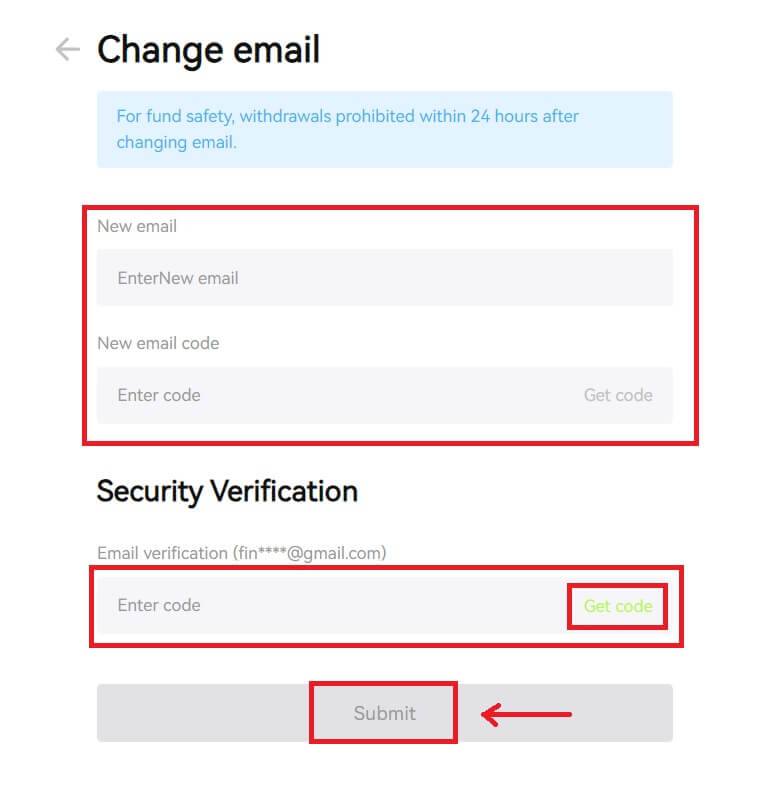
Como negociar criptografia no Bitunix
Como negociar à vista no Bitunix (Web)
O que é negociação à vista?
A negociação à vista ocorre entre duas criptomoedas diferentes, usando uma das moedas para comprar outras moedas. As regras de negociação são combinar as transações em ordem de prioridade de preço e prioridade de tempo e realizar diretamente a troca entre duas criptomoedas. Por exemplo, BTC/USDT refere-se à troca entre USDT e BTC.
1. Faça login em sua conta no Bitunix, clique em [Spot]. 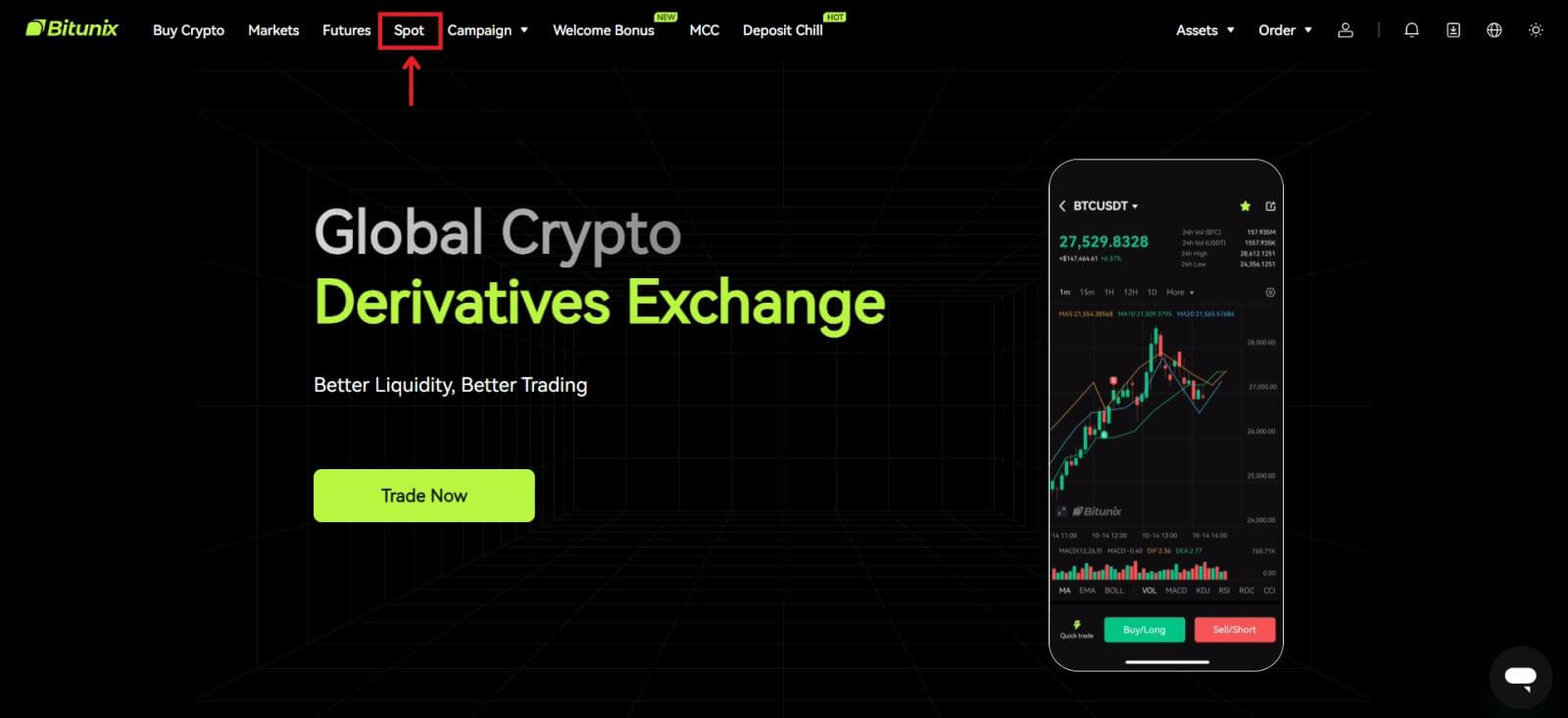 Interface de negociação à vista:
Interface de negociação à vista:
1. Par de negociação: Mostra o nome do par de negociação atual, como BTC/USDT é o par de negociação entre BTC e USDT.
2. Dados de transação: o preço atual do par, alteração de preço em 24 horas, preço mais alto, preço mais baixo, volume de transação e valor da transação.
3. Área de pesquisa: os usuários podem usar a barra de pesquisa ou clicar diretamente na lista abaixo para alternar as criptomoedas a serem negociadas
4. Gráfico da linha K: a tendência atual do preço do par de negociação, o Bitunix possui uma visualização e desenho integrados do TradingView ferramentas, permitindo aos usuários selecionar diferentes indicadores para análise técnica
5. Carteira de pedidos e negociações de mercado: carteira de pedidos em tempo real, carteira de pedidos e situação de negociação do par de negociação atual.
6. Painel de compra e venda: os usuários podem inserir o preço e o valor para comprar ou vender, e também podem optar por alternar entre negociação com limite ou preço de mercado.
7. Informações do pedido: os usuários podem visualizar o pedido aberto atual e o histórico de pedidos anteriores. 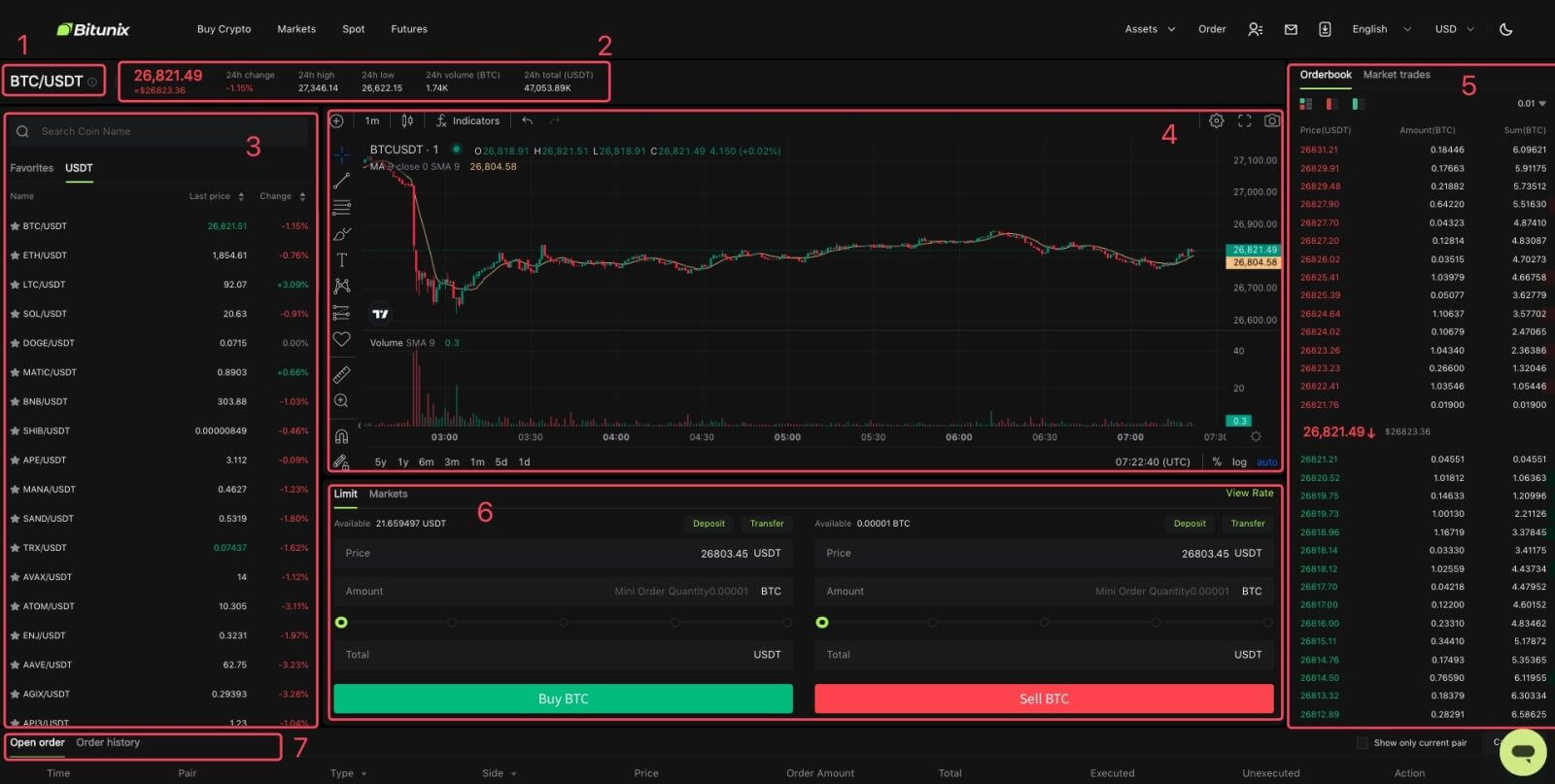
2. No lado esquerdo, pesquise BTC ou clique em BTC/USDT na lista. 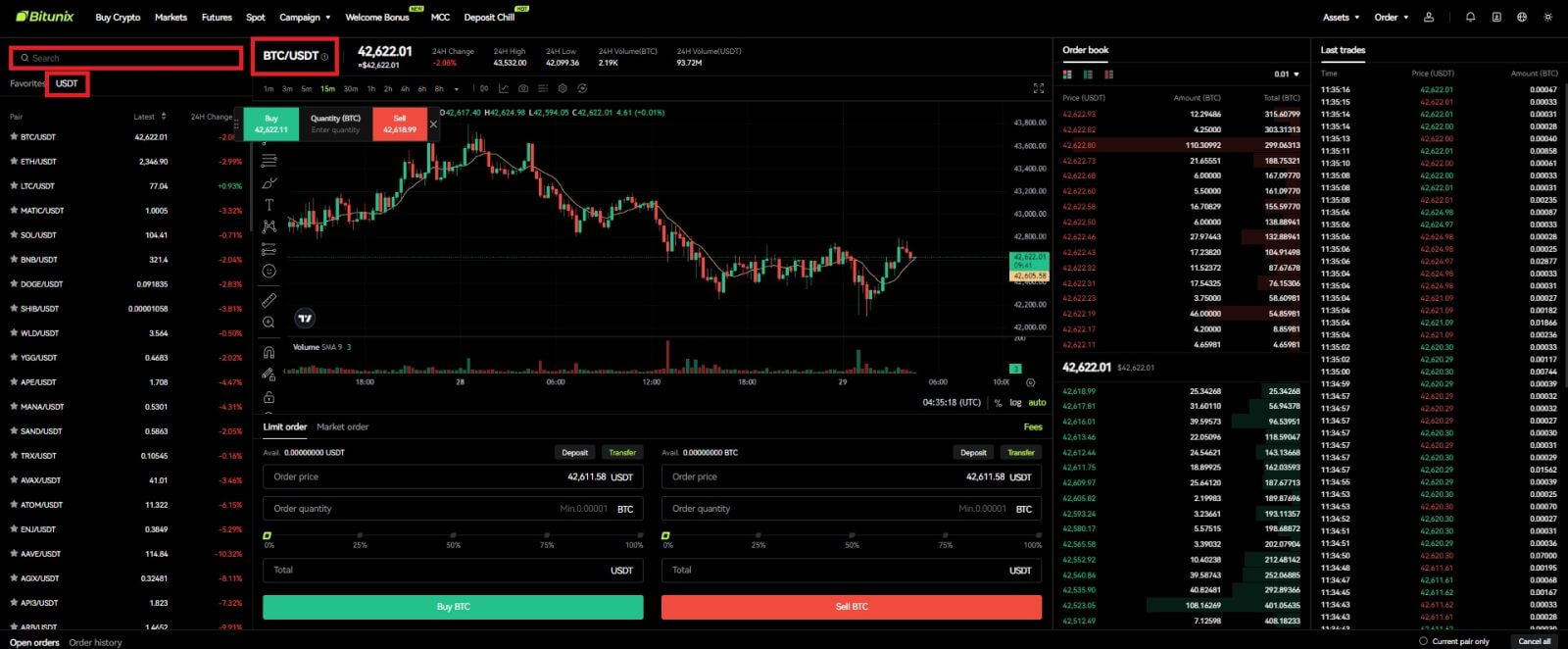
3. Na parte inferior da página, selecione a ordem “Limite” ou “Mercados”.
Se os usuários escolherem o pedido com limite, eles precisarão inserir o preço e o valor antes de fazer o pedido.
Se os usuários escolherem a ordem de mercado, eles só serão obrigados a inserir o valor total em USDT, pois a ordem será colocada sob o preço de mercado mais recente. Caso o usuário opte por vender com ordem de mercado, apenas a quantidade de BTC a ser vendida será necessária.
Para comprar BTC, insira o preço e o valor da ordem limitada ou apenas insira o valor da ordem de mercado, clique em [Comprar BTC]. Se você está vendendo seu BTC por USDT, então você deve usar o da direita e clicar em [Vender BTC]. 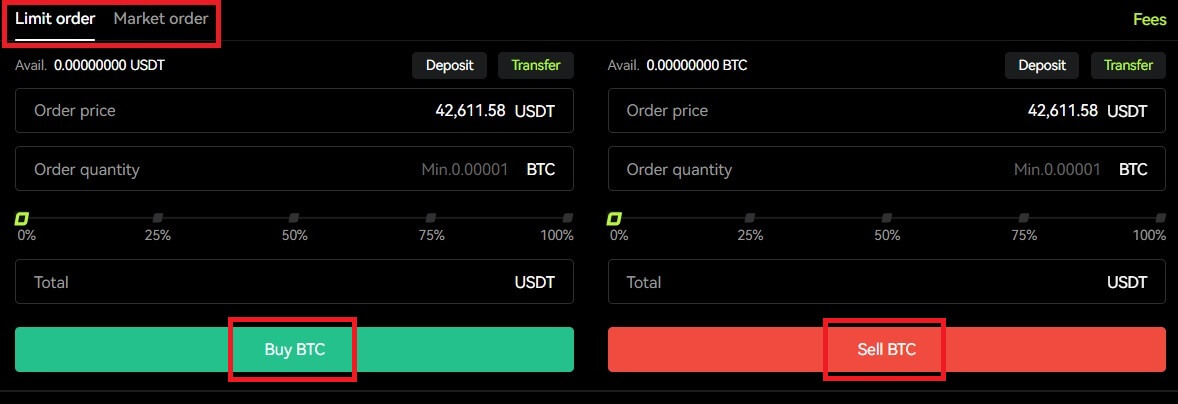 4. Se uma ordem com limite não for atendida imediatamente, você poderá encontrá-la em "Ordem aberta" e cancelá-la clicando em [Cancelar].
4. Se uma ordem com limite não for atendida imediatamente, você poderá encontrá-la em "Ordem aberta" e cancelá-la clicando em [Cancelar].  5. Em “Histórico de pedidos”, os usuários podem visualizar todos os seus pedidos anteriores, incluindo preço, valor e status, em “Detalhes”, os usuários também podem visualizar a taxa e o preço preenchido.
5. Em “Histórico de pedidos”, os usuários podem visualizar todos os seus pedidos anteriores, incluindo preço, valor e status, em “Detalhes”, os usuários também podem visualizar a taxa e o preço preenchido. 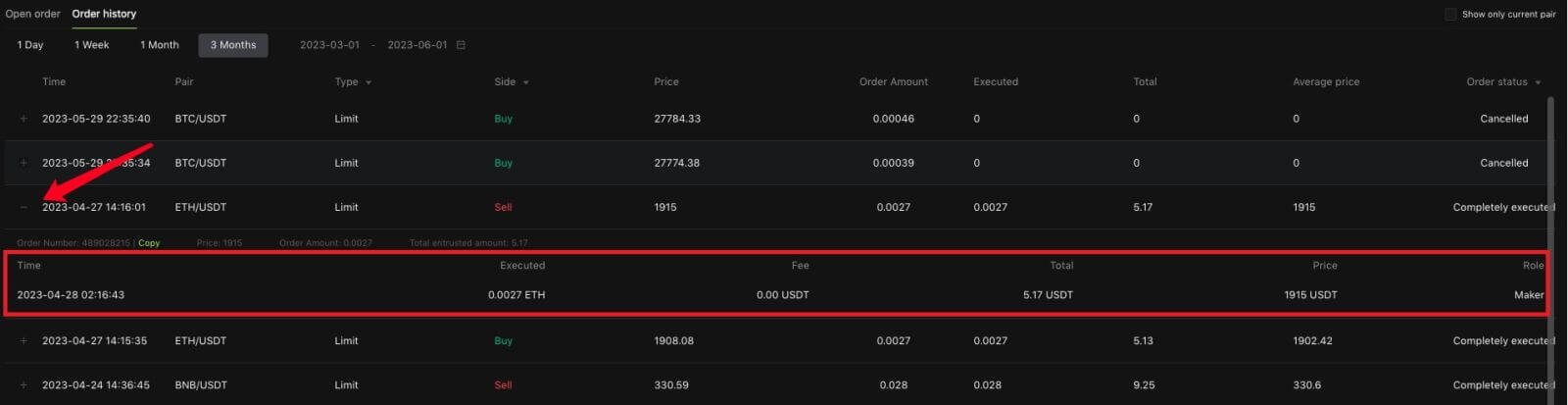
Como negociar à vista no Bitunix (aplicativo)
1. Faça login em sua conta Bitunix no aplicativo móvel e selecione [Negociar] na parte inferior. 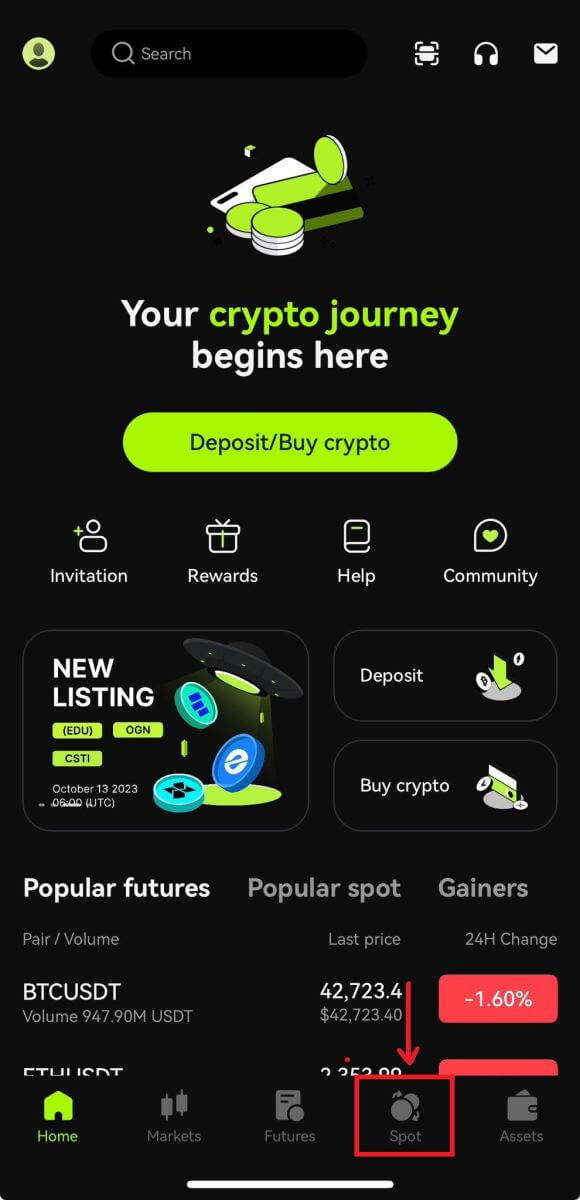 2. Clique em [BTC/USDT] no canto superior esquerdo para alterar os pares de negociação.
2. Clique em [BTC/USDT] no canto superior esquerdo para alterar os pares de negociação.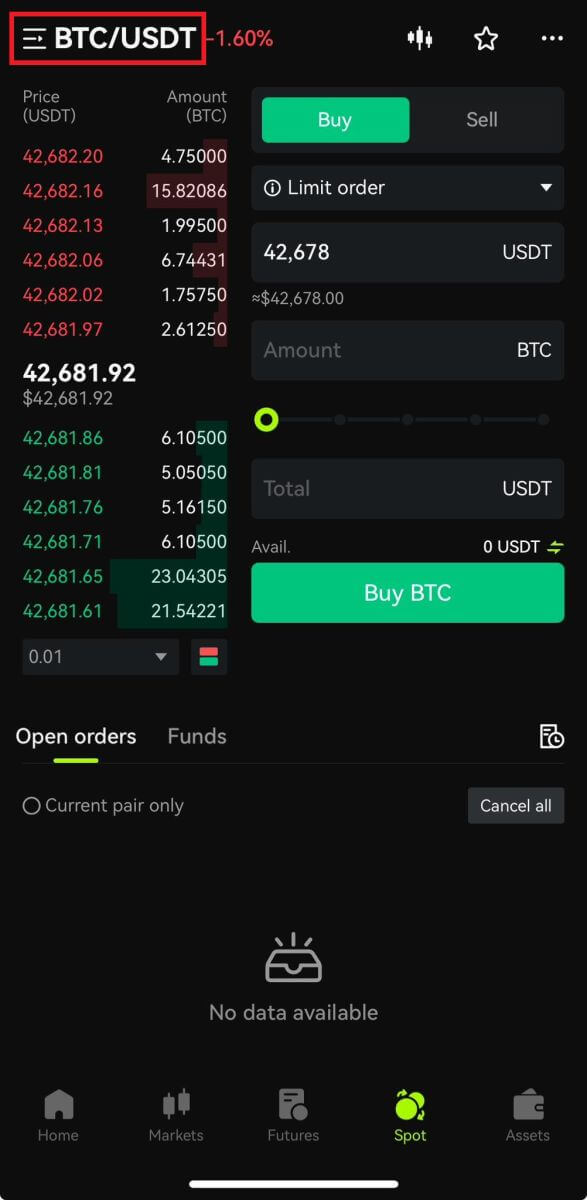 3. Selecione o tipo de pedido no lado direito da página.
3. Selecione o tipo de pedido no lado direito da página.
Se você escolher o pedido com limite, deverá inserir o preço de compra e a quantidade e clicar em comprar para confirmar.
Se você escolher a ordem de mercado para comprar, basta inserir o valor total e clicar em Comprar BTC. Se quiser vender com ordem de mercado, você precisará inserir o valor que está vendendo. 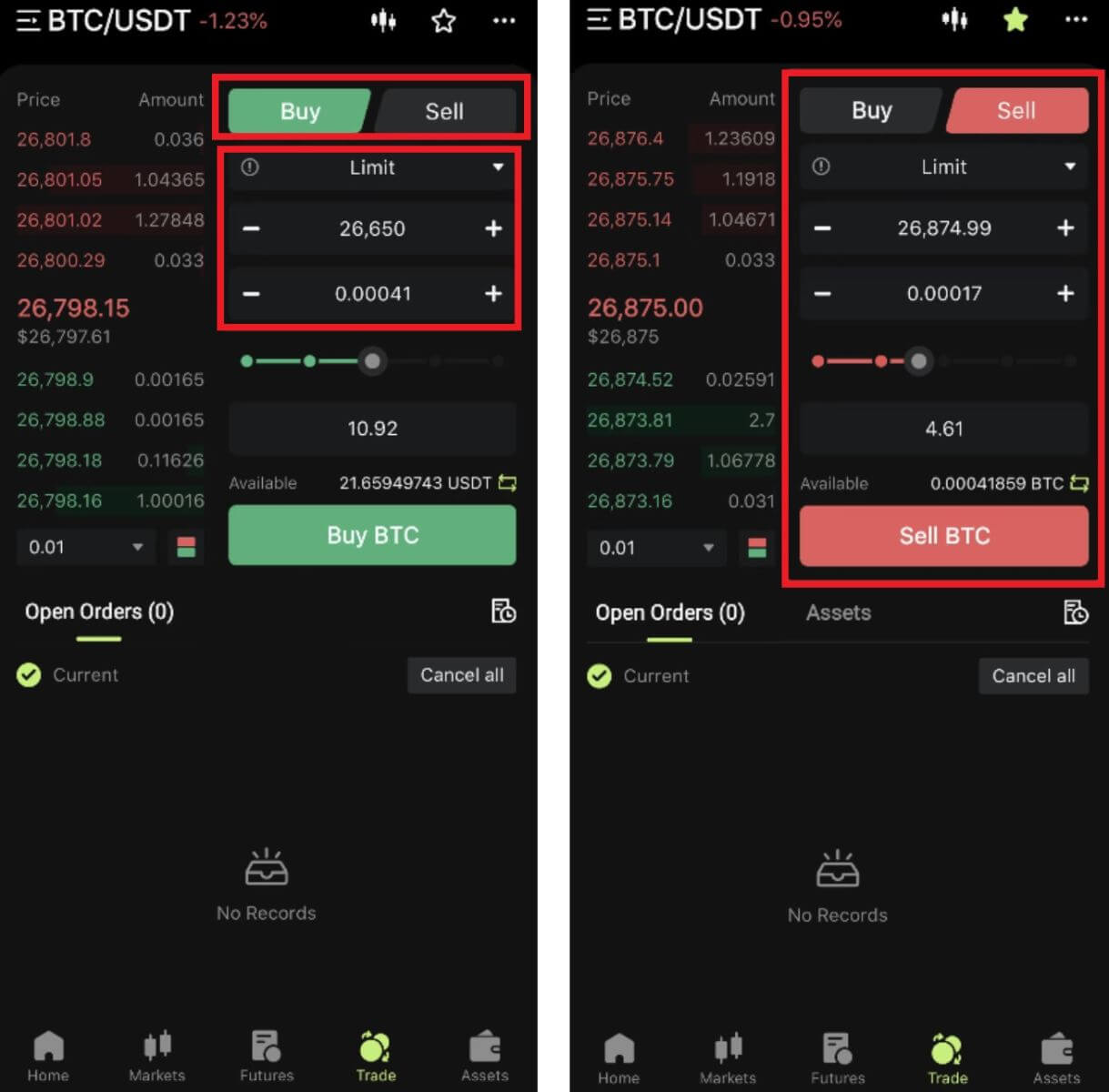 4. Após fazer o pedido, ele aparecerá em Pedidos em Aberto no final da página. Para pedidos não atendidos, os usuários podem clicar em [Cancelar] para cancelar o pedido pendente.
4. Após fazer o pedido, ele aparecerá em Pedidos em Aberto no final da página. Para pedidos não atendidos, os usuários podem clicar em [Cancelar] para cancelar o pedido pendente. 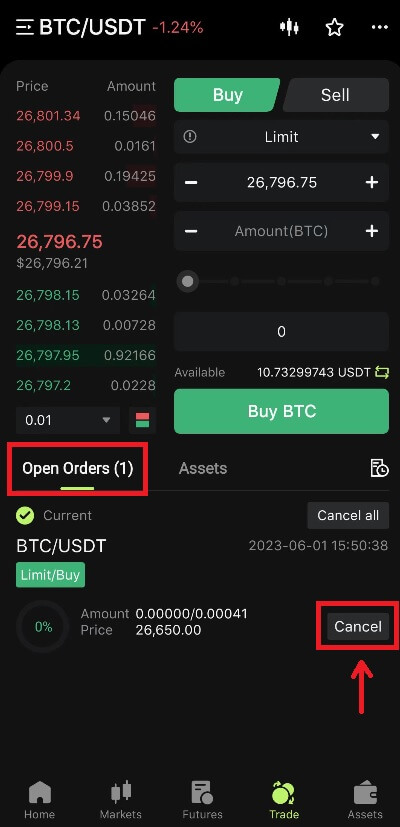
5. Entre na interface do histórico de pedidos, o padrão exibe os pedidos não atendidos atuais. Clique em Histórico de pedidos para visualizar registros de pedidos anteriores.
 O que são ordem limite e ordem de mercado
O que são ordem limite e ordem de mercado
Os usuários de ordem limitada
definem o preço de compra ou venda por conta própria. A ordem só será executada quando o preço de mercado atingir o preço definido. Caso o preço de mercado não atinja o preço definido, a ordem limitada continuará aguardando a transação no livro de ofertas.
Ordem de mercado
Ordem de mercado significa que nenhum preço de compra é definido para a transação, o sistema concluirá a transação com base no preço de mercado mais recente no momento em que o pedido é feito, e o usuário só precisa inserir o valor total em dólares americanos que deseja colocar . Ao vender a preço de mercado, o usuário precisa inserir a quantidade de criptografia a ser vendida.
Perguntas frequentes (FAQ)
Qual é o gráfico de velas?
Um gráfico de velas é um tipo de gráfico de preços usado na análise técnica que exibe os preços máximo, mínimo, de abertura e fechamento de um título por um período específico. É amplamente aplicável à análise técnica de ações, futuros, metais preciosos, criptomoedas, etc.Os preços máximo, mínimo, de abertura e fechamento são os quatro dados principais de um gráfico de velas que mostram a tendência geral dos preços. Com base em diferentes intervalos de tempo, existem gráficos de velas de um minuto, uma hora, um dia, uma semana, um mês, um ano e assim por diante.
Quando o preço de fechamento for superior ao preço de abertura, o castiçal ficará na cor vermelha/branca (supondo vermelho para alta e verde para queda, que pode ser diferente dependendo dos costumes), sugerindo que o preço está em alta; enquanto o castiçal estará em verde/preto quando a comparação de preços for ao contrário, indicando um preço de baixa.
Como visualizar o histórico de transações
1. Faça login em sua conta no site Bitunix, clique em [Histórico de transações] em [Ativos].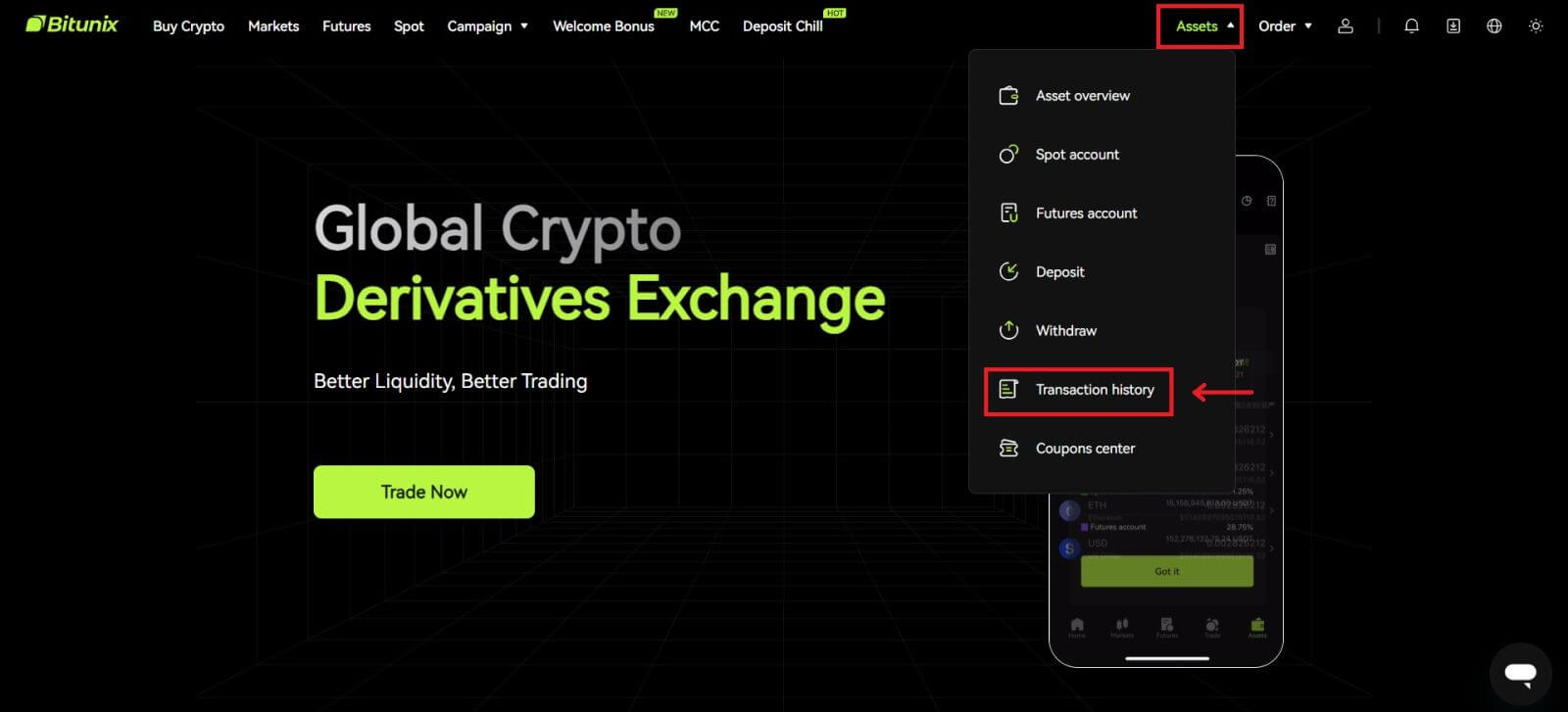 2. Clique em [Spot] para visualizar o histórico de transações da conta à vista.
2. Clique em [Spot] para visualizar o histórico de transações da conta à vista. 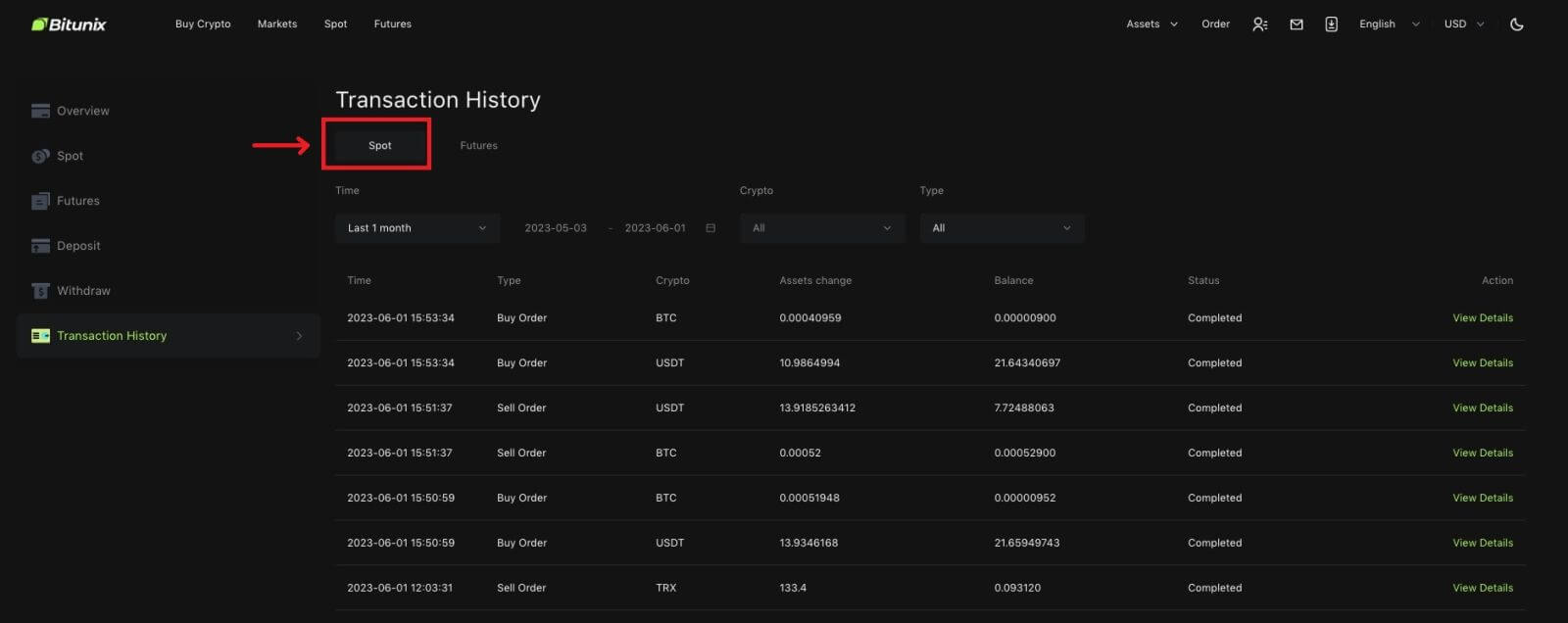 3. Os usuários podem selecionar horário, criptografia e tipo de transação para filtrar.
3. Os usuários podem selecionar horário, criptografia e tipo de transação para filtrar. 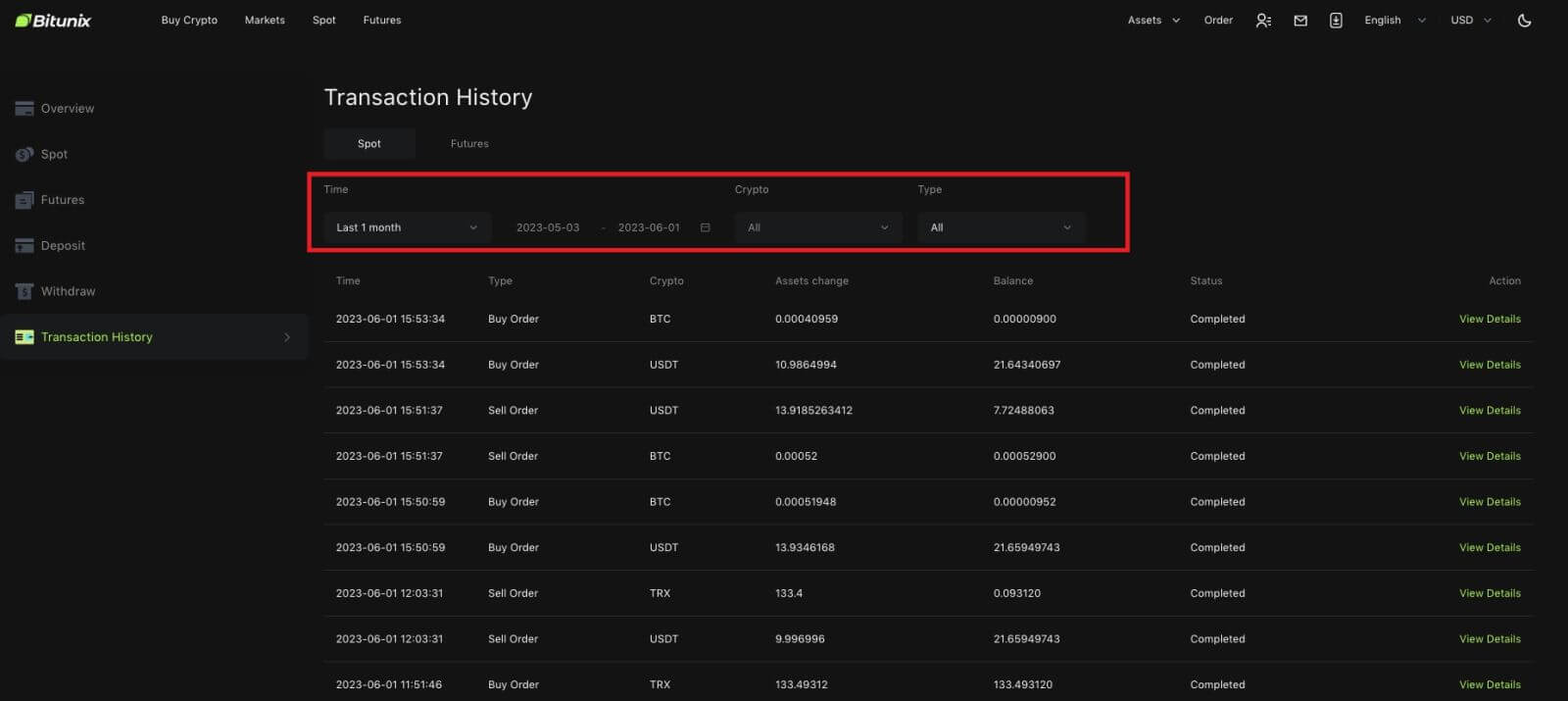
4. Clique em [Ver detalhes] para verificar os detalhes de uma transação específica.